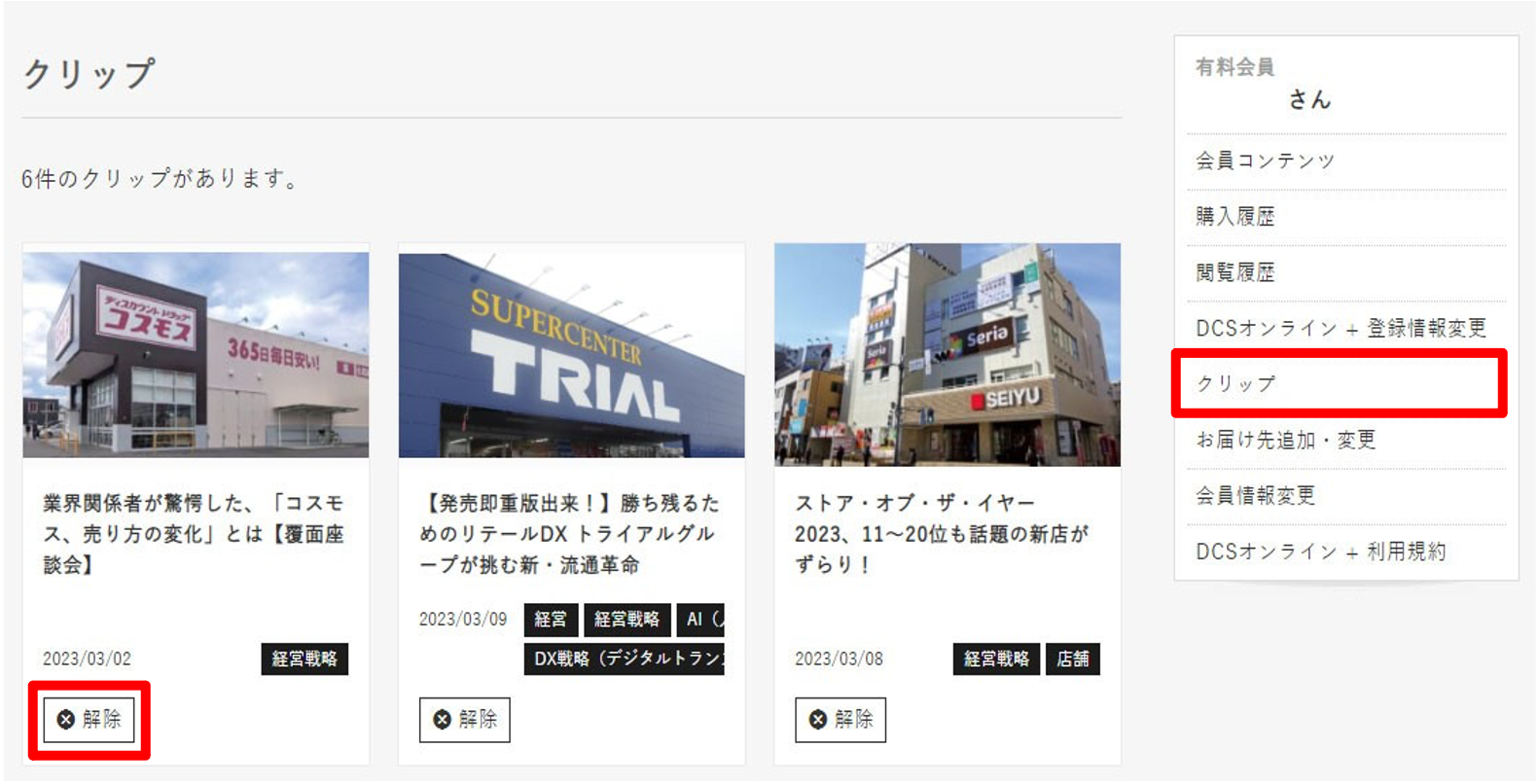DCSオンライン+ ヘルプ(使い方)
【使い方】
(別ページ)
DCSオンライン+マイページについて
マイページについて解説していきます
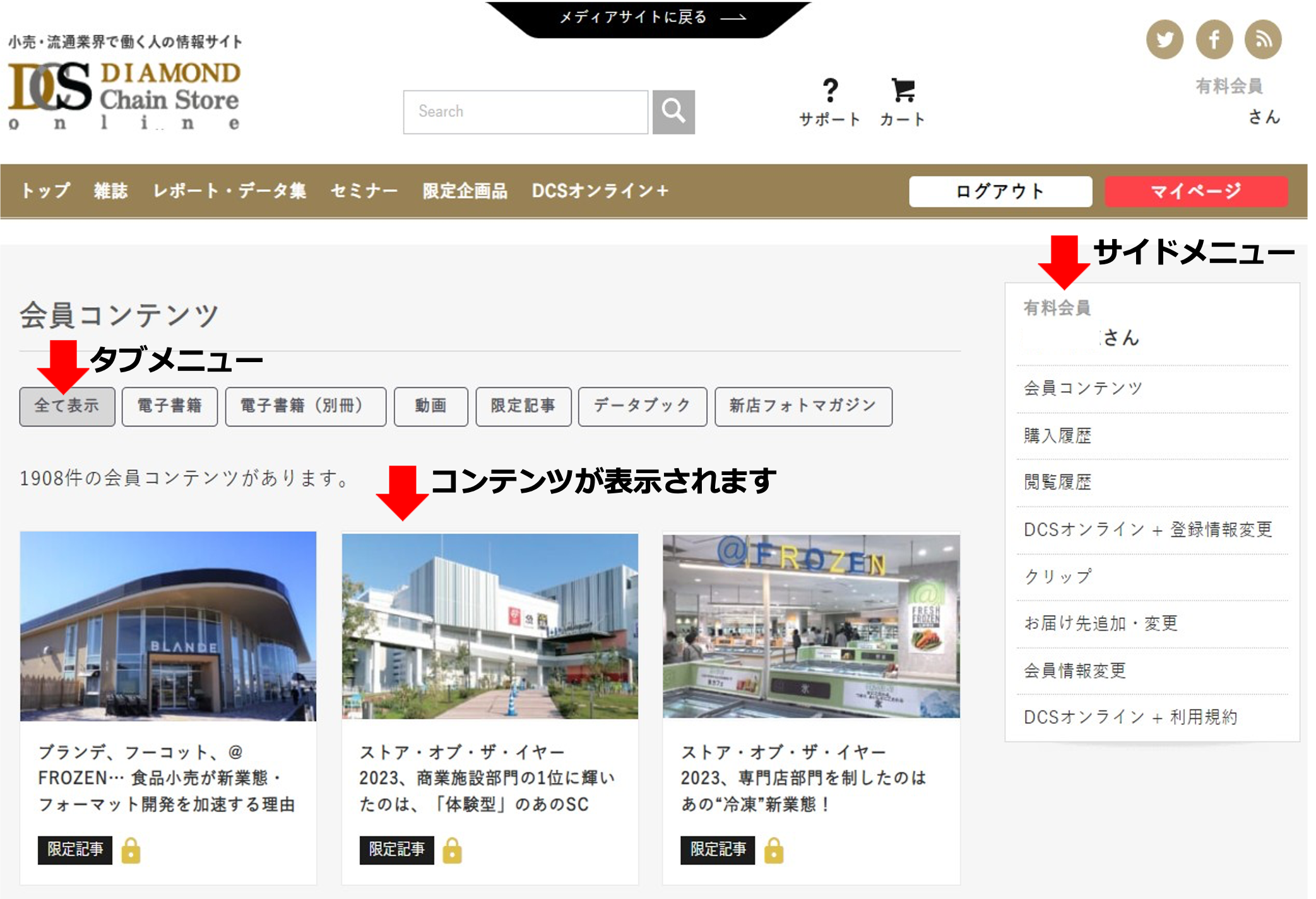
1.タブメニューについて
マイページを開いた段階では「全て表⽰」となり、すべてのコンテンツが新しい順に表⽰されます。
それぞれのタブメニューを押すと、各コンテンツごとに表⽰されます。
2.サイドメニューについて
a.会員コンテンツ
会員コンテンツ⼀覧ページです。他のページが表⽰されている場合も「会員コンテンツ」を押すことで、コンテンツ⼀覧ページに戻ります。
b.購⼊履歴
これまで購⼊した商品やサービスの⼀覧画⾯です。商品の詳細情報の確認や、請求書、領収書をダウンロードすることができます。
ダウンロード商品や電⼦書籍のURLは「詳細を⾒る」ボタンから確認できます。
▼請求書、領収書のダウンロード方法
任意の商品の請求書または、領収書ボタンをクリックします
宛名には会員様の氏名が入っていますが、会社名などに変更が可能です
「この内容で作成する」ボタンをクリックするとPDFがダウンロードされます
c.閲覧履歴
ログイン中にDCSオンラインで閲覧した記事が閲覧履歴として表⽰されます。
d.DCSオンライン + 登録情報変更
DCSオンライン+の現契約状況を確認する画⾯です。
DCSオンライン+の有効期限の確認ができます。
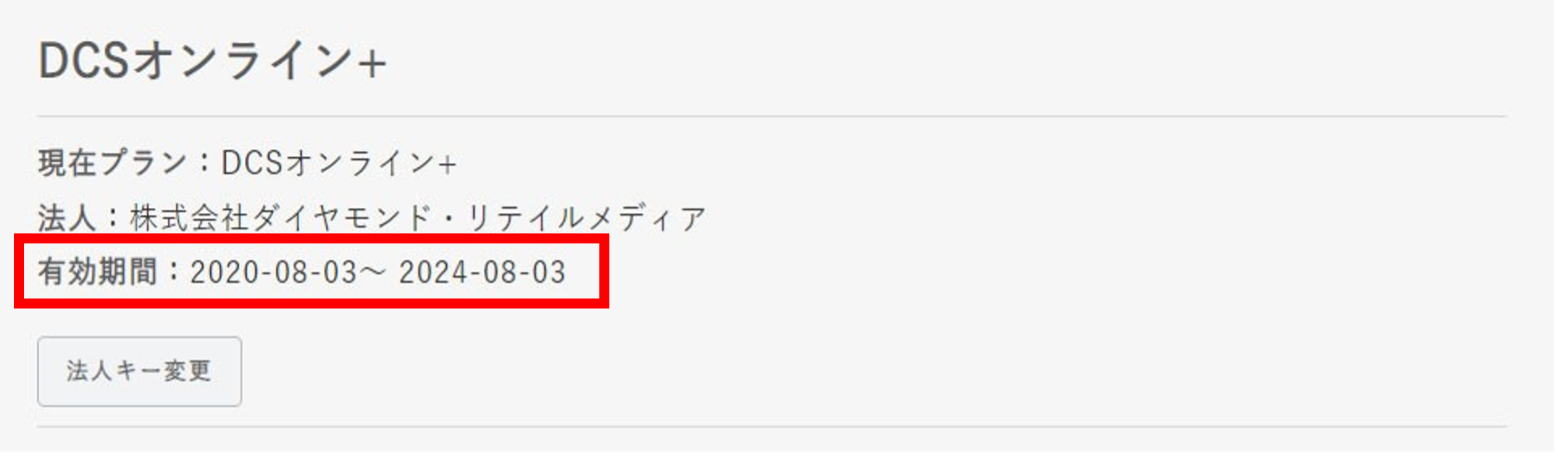
法⼈契約の場合は、法⼈キーの変更・削除ができます。
個⼈契約の場合は、プラン停⽌、プラン解除、カード情報の変更、契約プランの変更ができます。
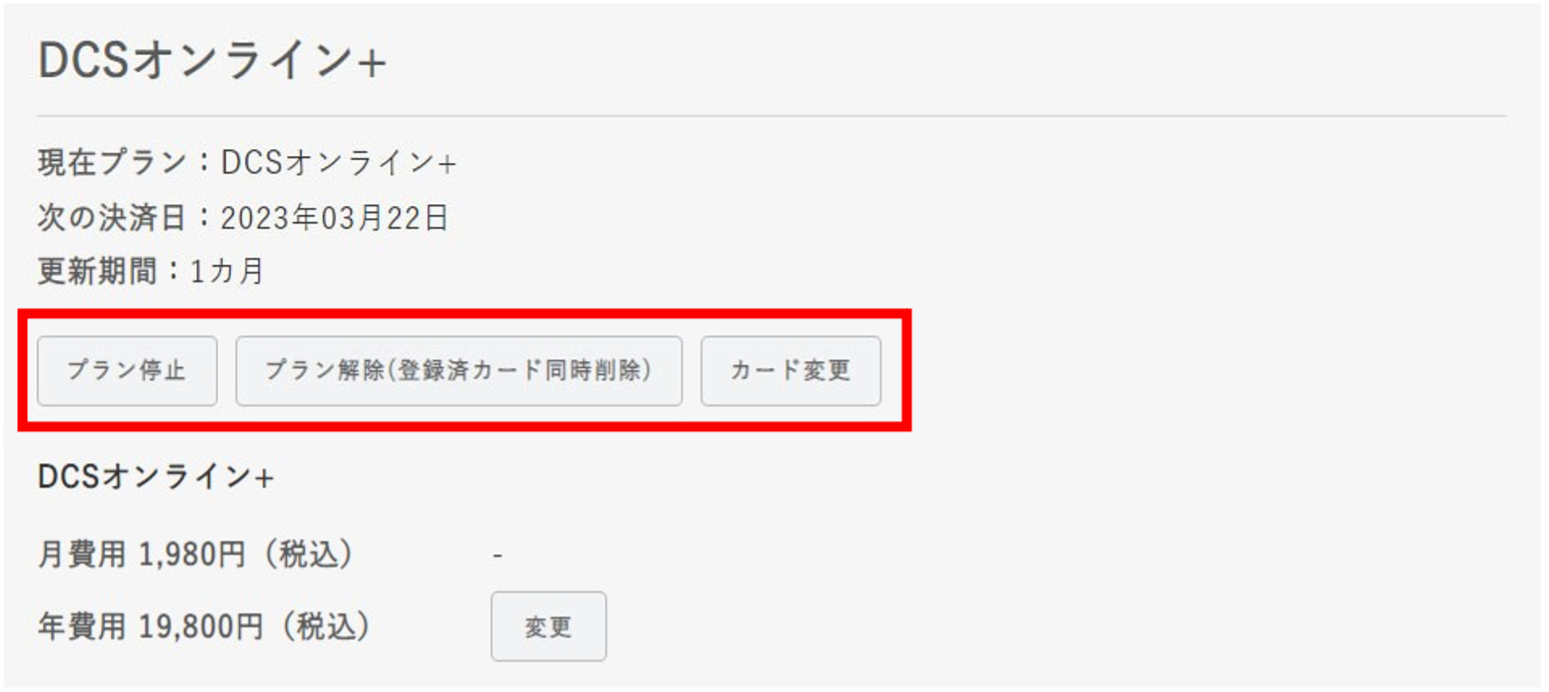
また、利⽤規約の確認もこちらからできます。
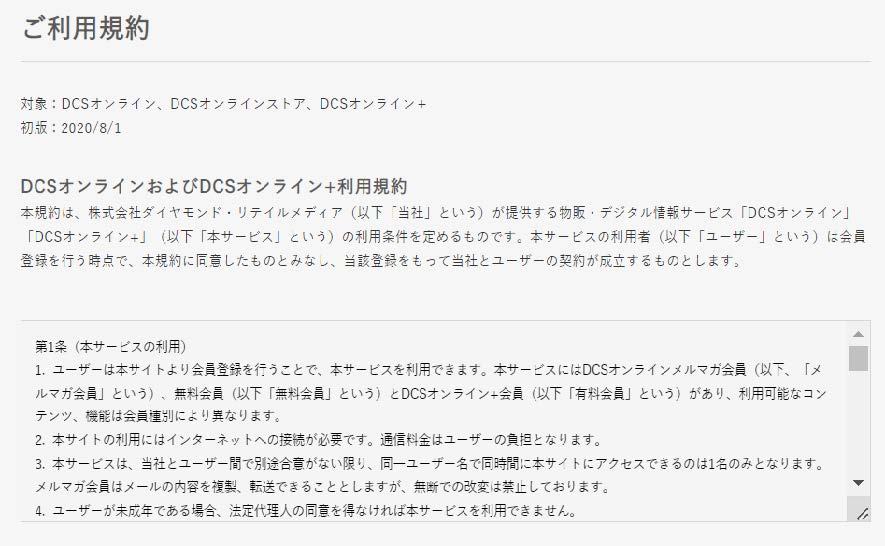
e.クリップ
Web記事をクリップできます。
後で読みたい記事をキープ、お気に⼊りの記事をコレクションなど、ご⽤途に合わせて⾃由にお使いください。
▼クリップの⽅法
各記事の冒頭にある「クリップ」アイコンをクリック
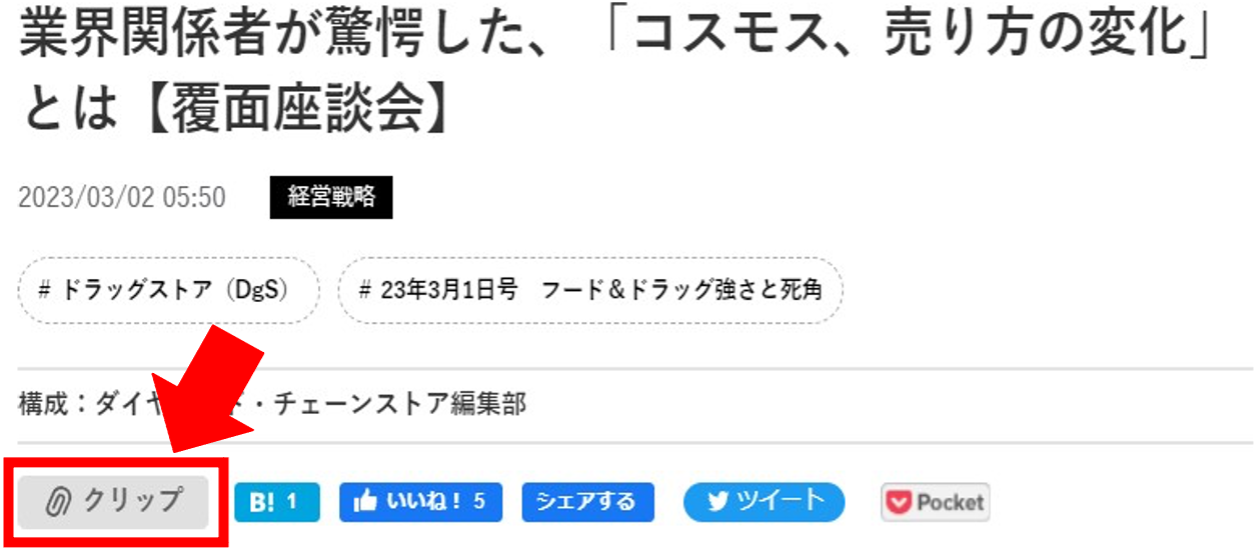
▼クリップした記事を読むには
クリップした記事はマイページの「クリップ」から閲覧できます
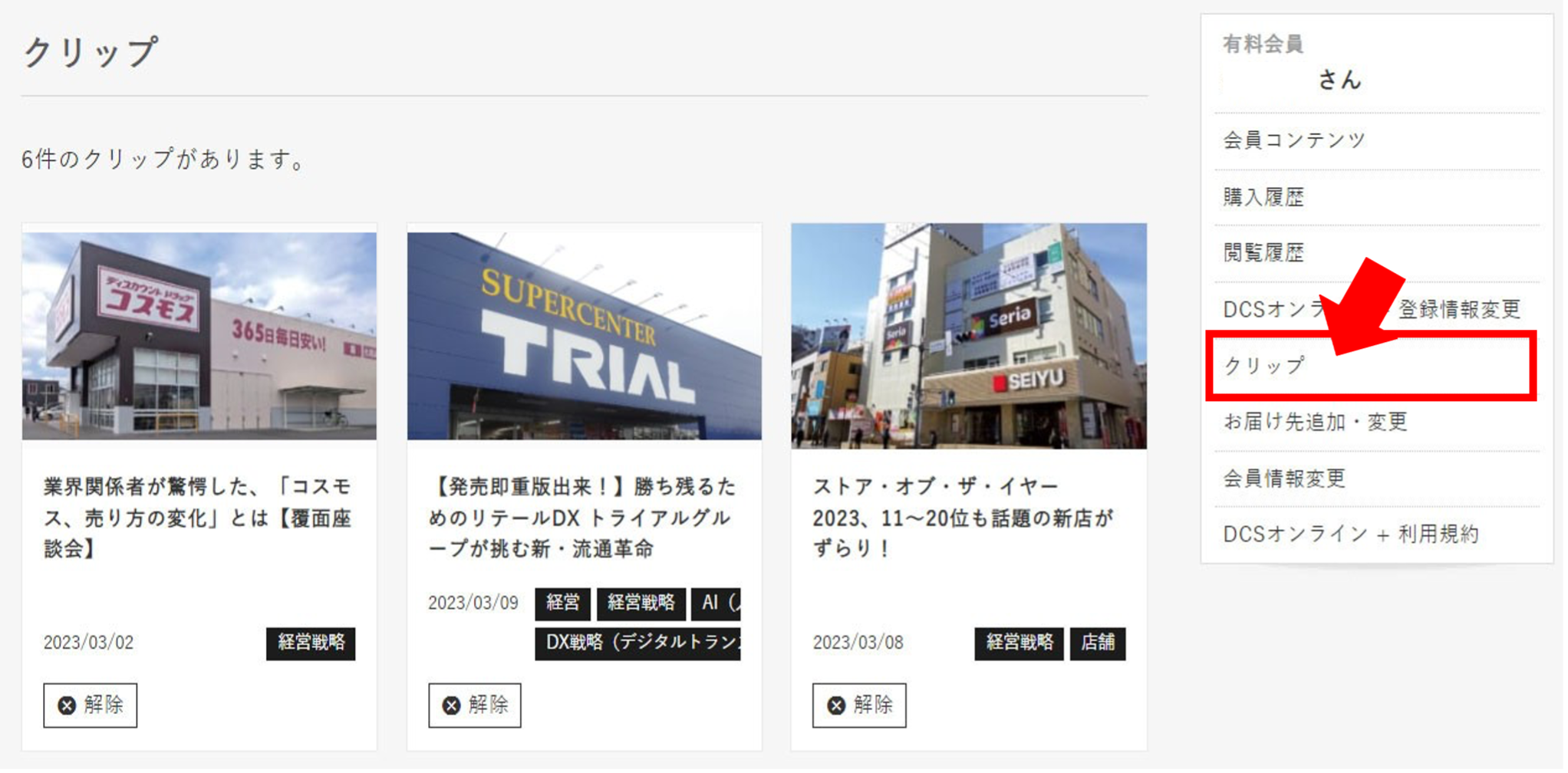
▼クリップした記事を解除するには
クリップ画⾯で「解除」ボタンを押すか、記事冒頭の「クリップ済」を押すことで解除できます。
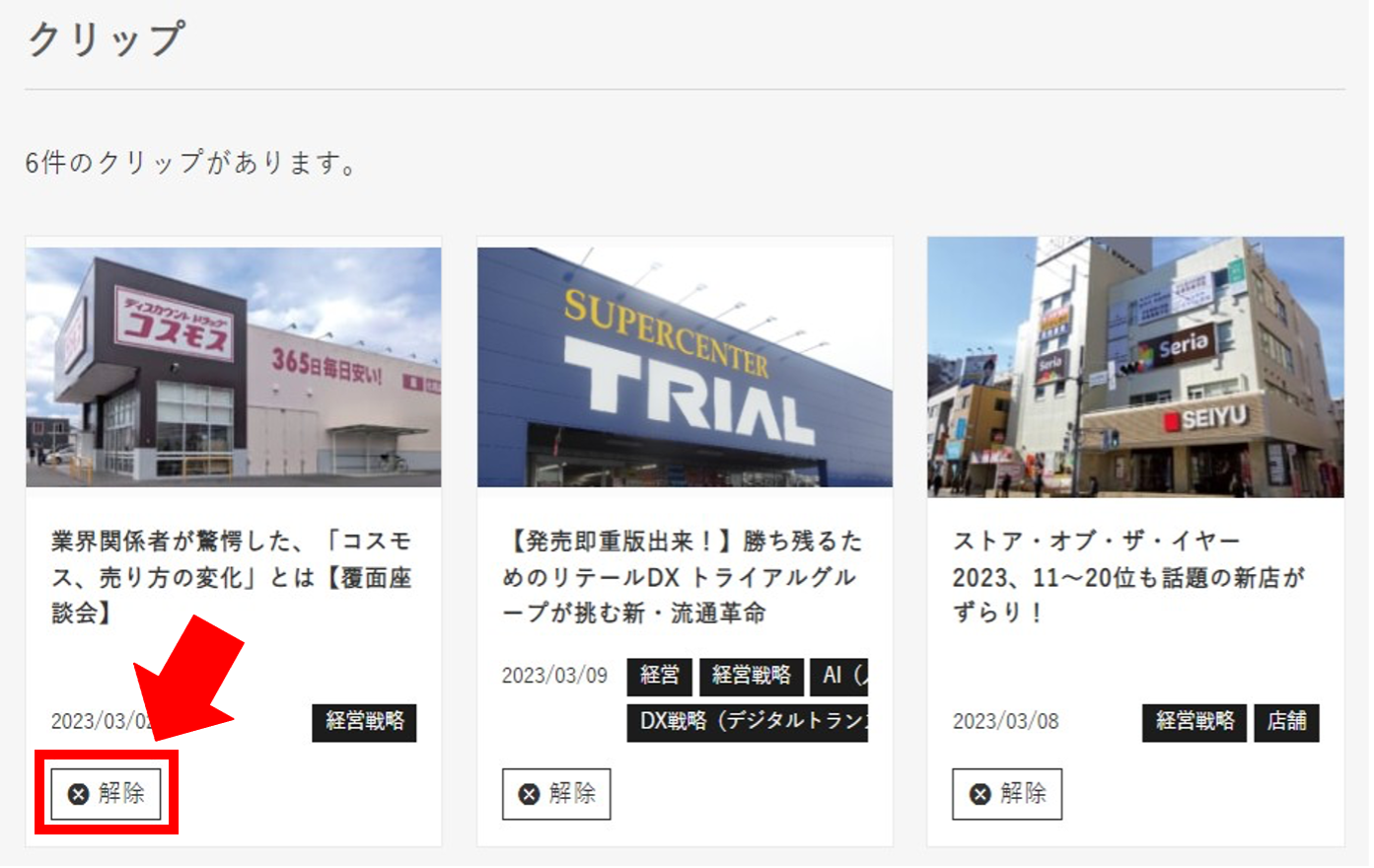
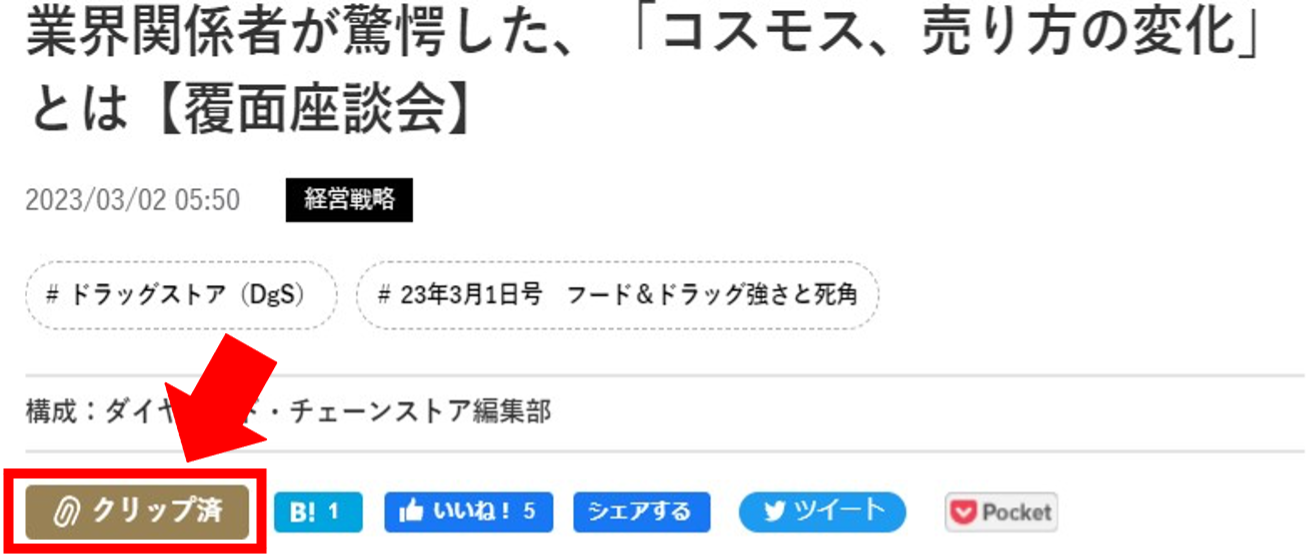
f.お届け先追加・変更
配送商品をご購⼊の際に、ご⾃宅や会社などお届け先の登録、変更ができます。
最⼤20件まで登録できます。
g.会員情報変更
メールアドレス、電話番号、会社名など、会員情報の変更ができます。
オンラインストア会員の退会⼿続きもこちらからとなります。
h.DCSオンライン + 利⽤規約
DCSオンライン+の契約プラン、有効期限、利⽤規約、ヘルプが確認できます。
電子書籍の閲覧方法
1.ログイン後、「マイページ」へアクセス
※最新のコンテンツが表⽰されます
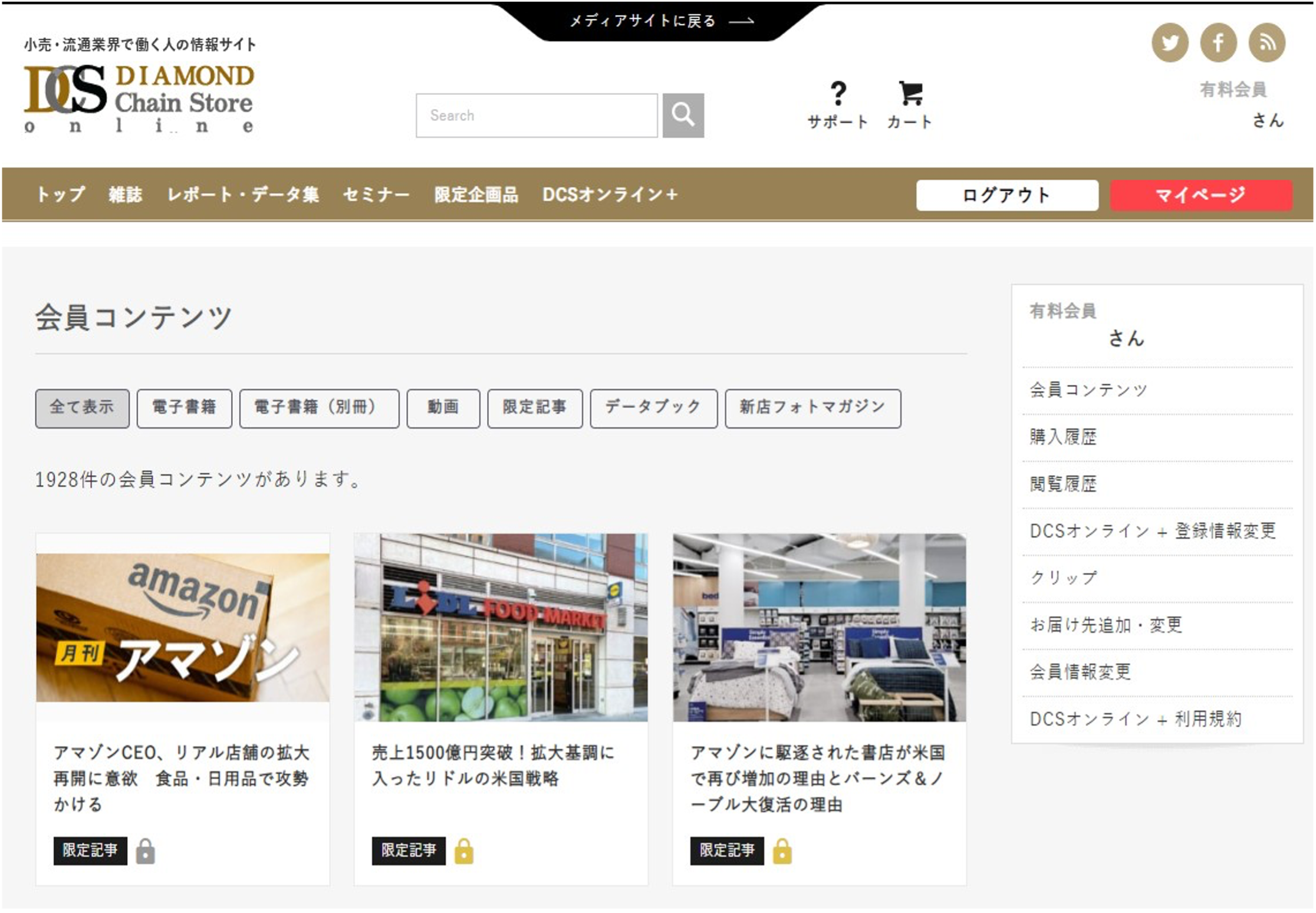
2.タブメニューの中から「電⼦書籍」をクリック
最新号から順に特集タイトルが表⽰されます
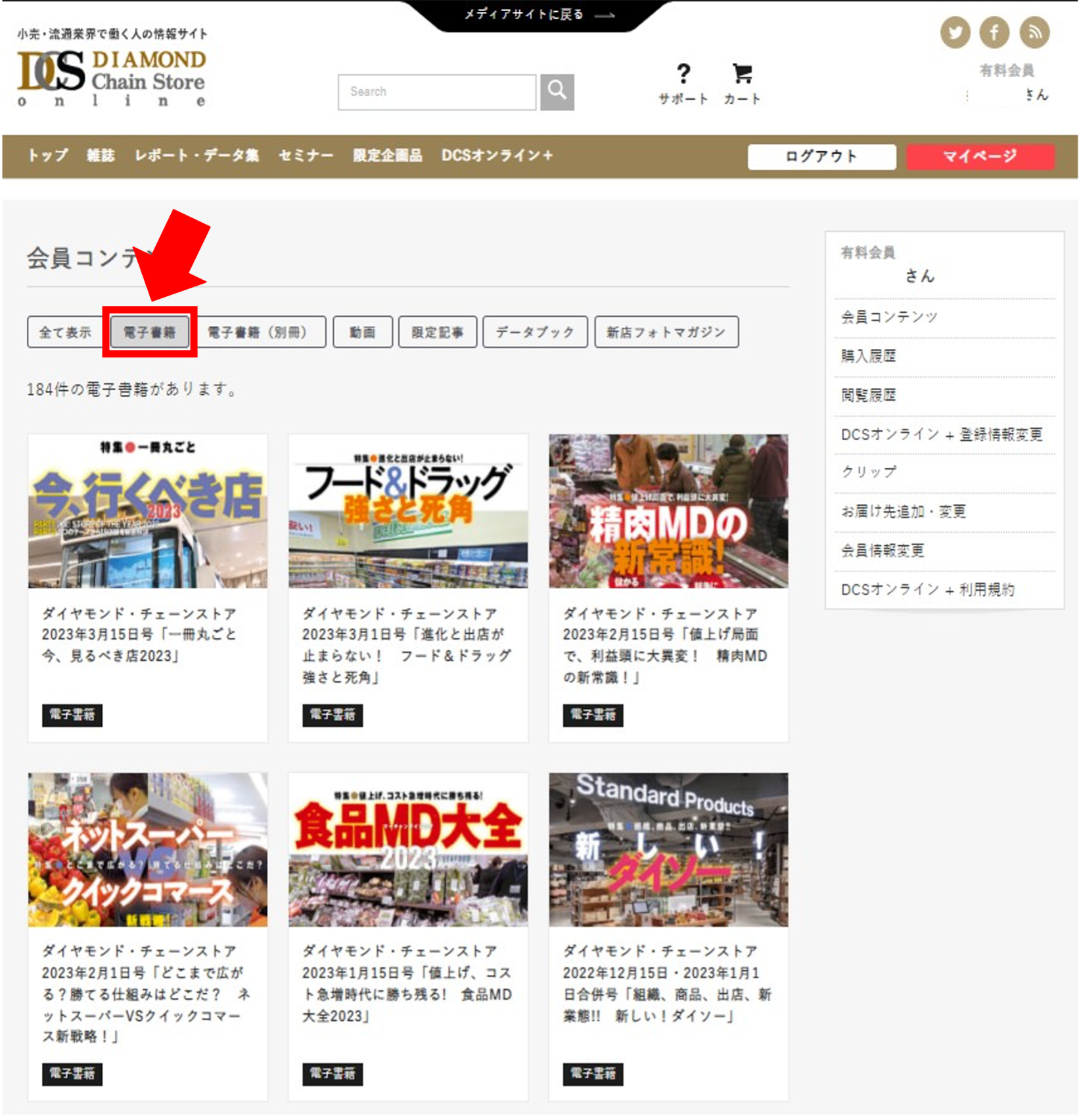
3.閲覧したい特集をクリックすると、電⼦書籍が開きます
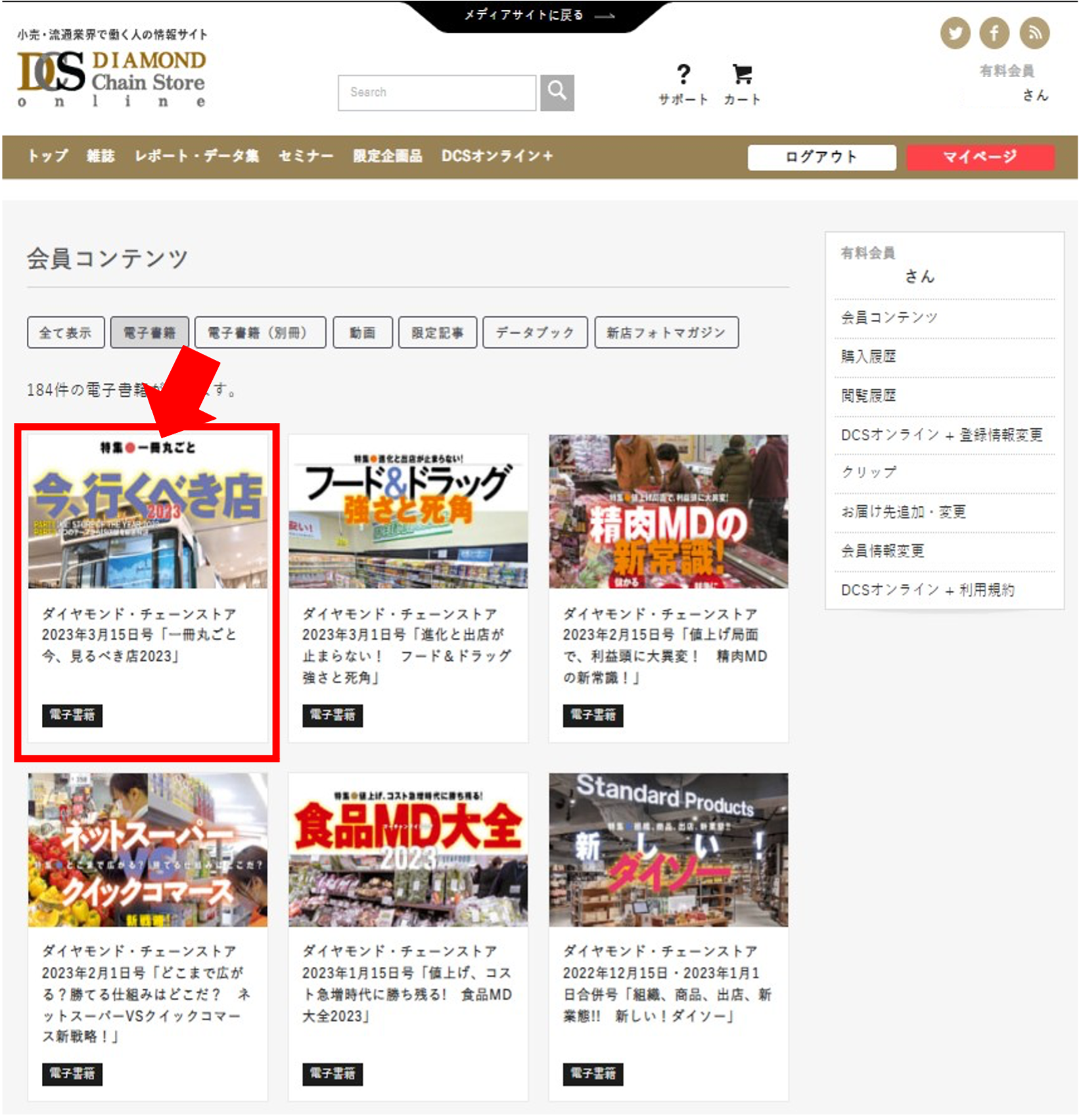
4.「電⼦書籍(別冊)」をクリックで別冊の電⼦書籍を閲覧できます
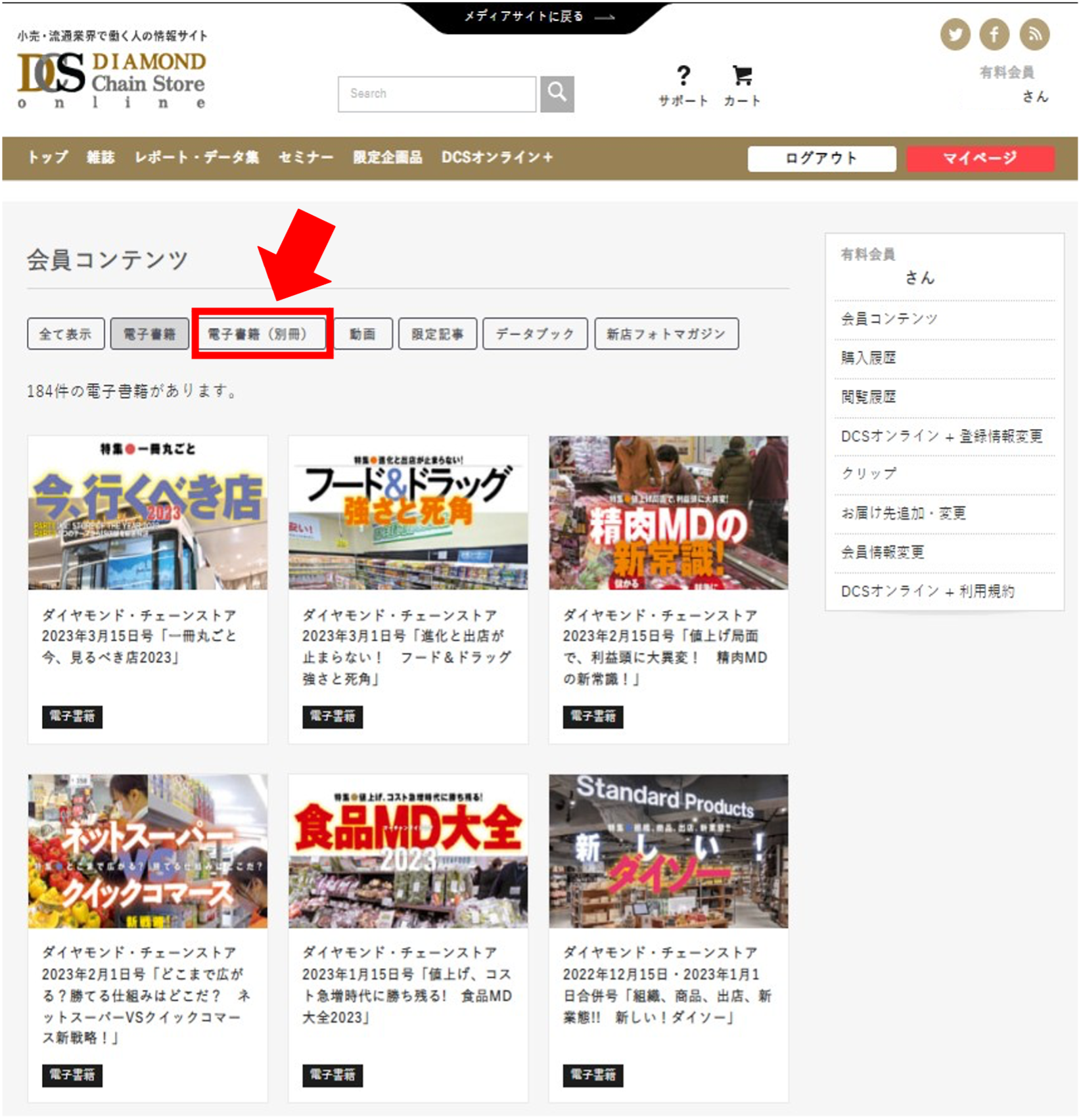
電子書籍の使い方
1. 電子書籍の使い方は「ヘルプ機能」から確認いただけます
?マークアイコンをクリックします。

操作方法や基本メニューを紹介しています。
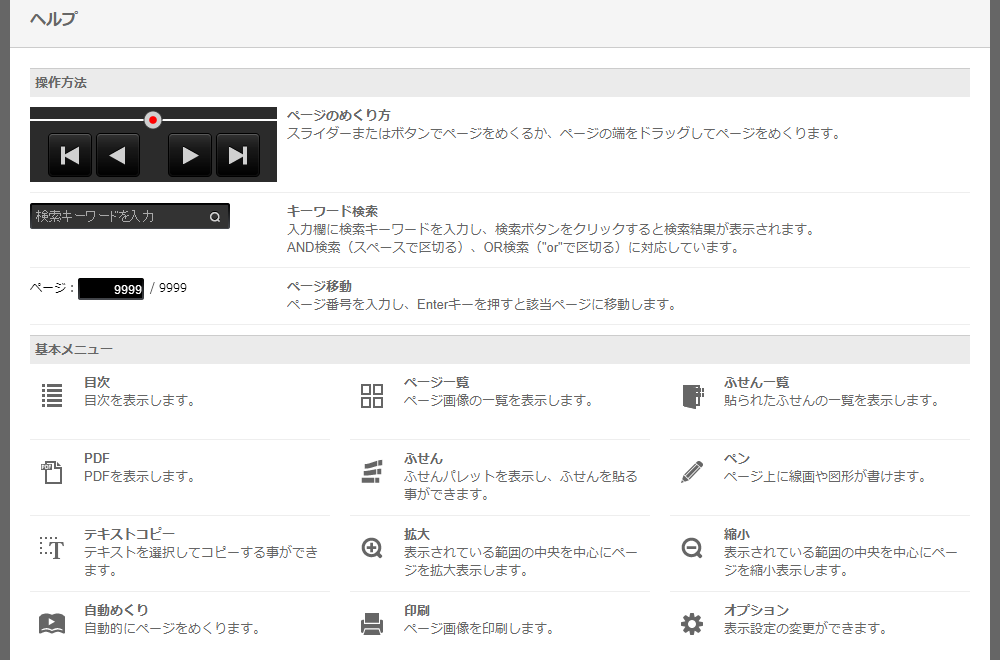
2. 目次の表示方法
目次アイコンをクリックします。
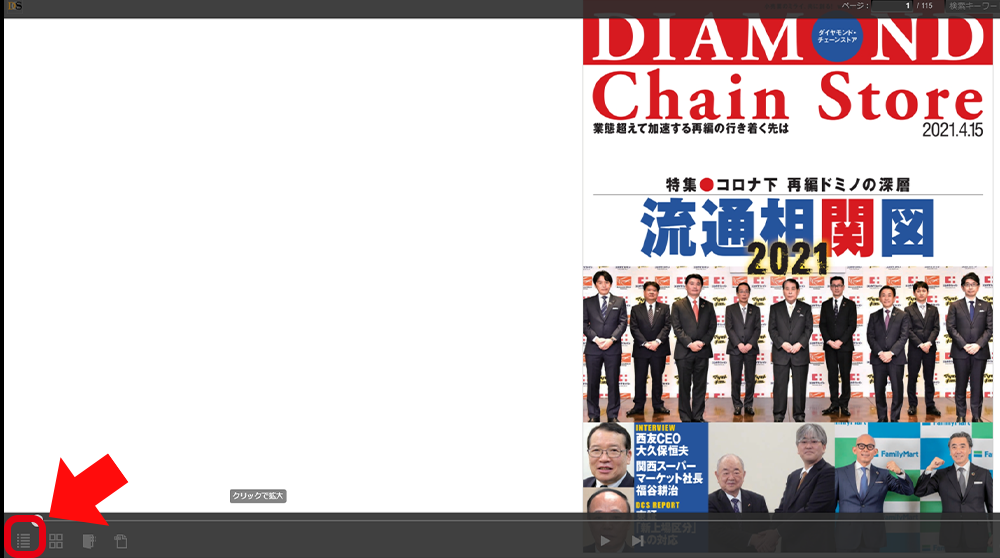
読みたいページをクリックすると、そのページを開くことができます。

3. ページ一覧の表示方法
ページ一覧アイコンをクリックします。
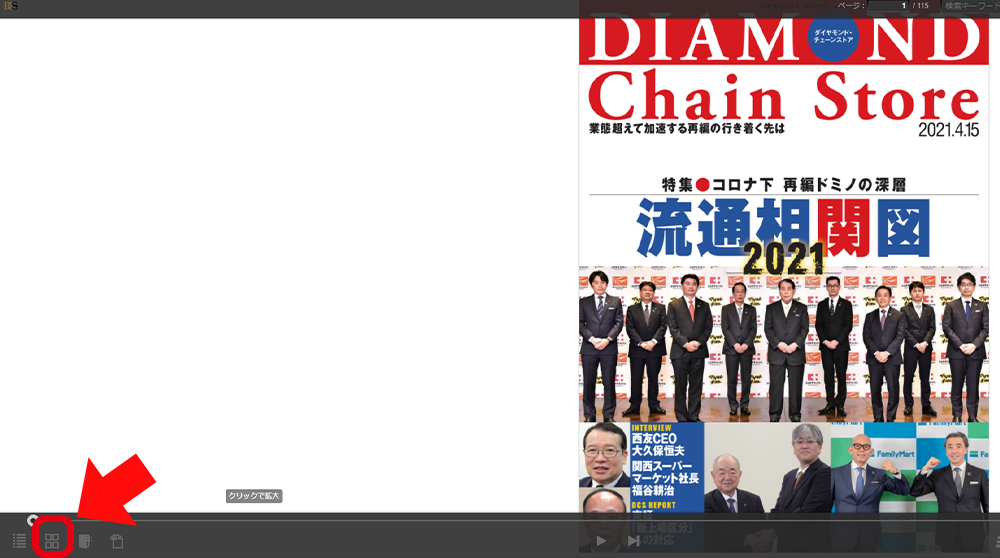
ページを一覧で確認することができます。左上の「→」を押すとページ一覧だけを表示させることもできます。
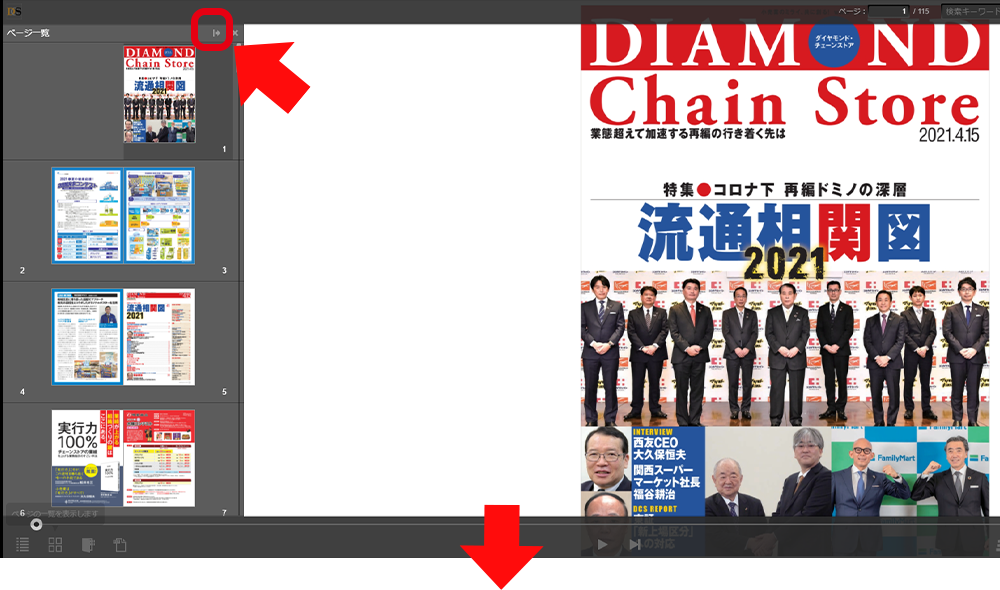
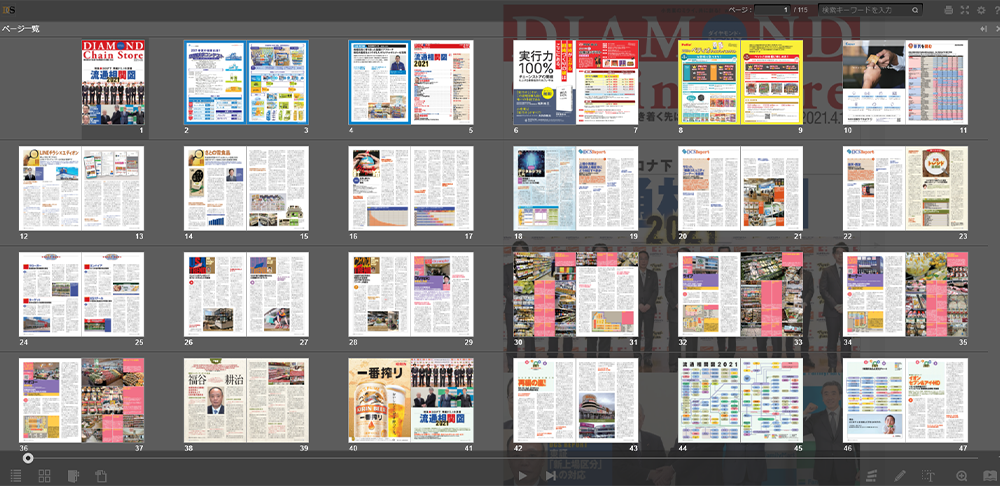
4. ふせん機能の使い方
ふせんアイコンをクリックします。

任意のページにふせんでメモを残すことができます。3色からお好きな色のふせんを選び、ふせんを貼りたい画面上でクリックをするとふせんに文字を書き込むことができます。
貼り付けたふせんは「ふせん一覧」にて確認ができます。
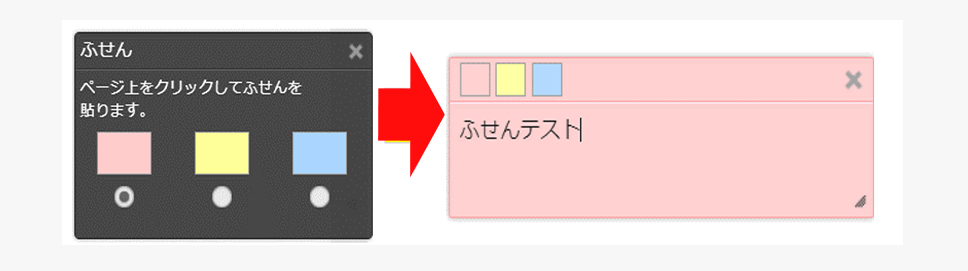
【補足】ふせん一覧
ふせんを付けたページを一覧で確認できます。
ふせんの色ごとに見たり、ここでふせんの削除も可能です。
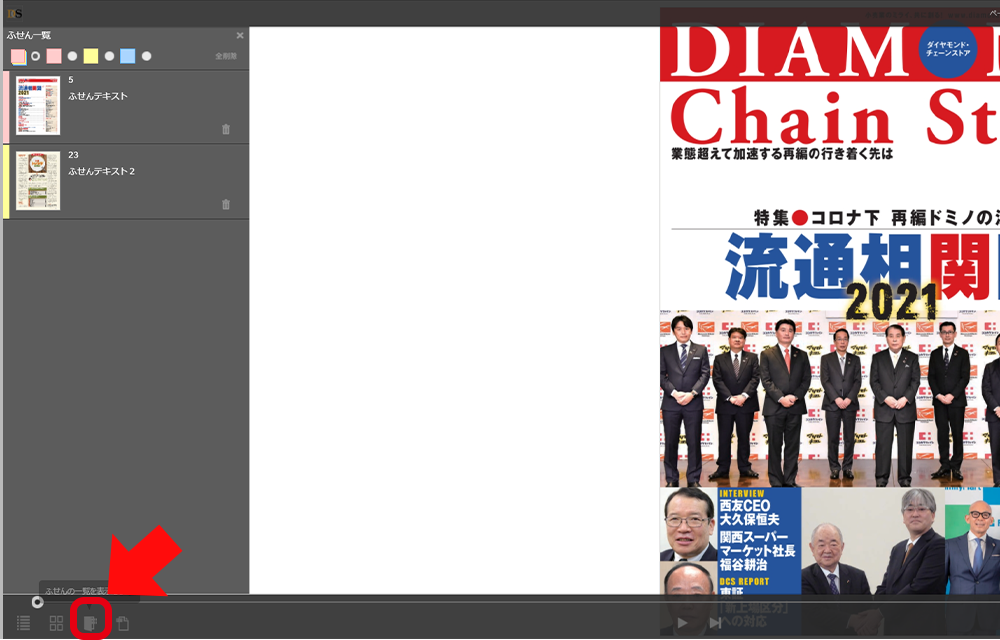
会員限定記事の読み方
1.オンラインサイトのマイページにログインします
※最新のコンテンツが表⽰されます
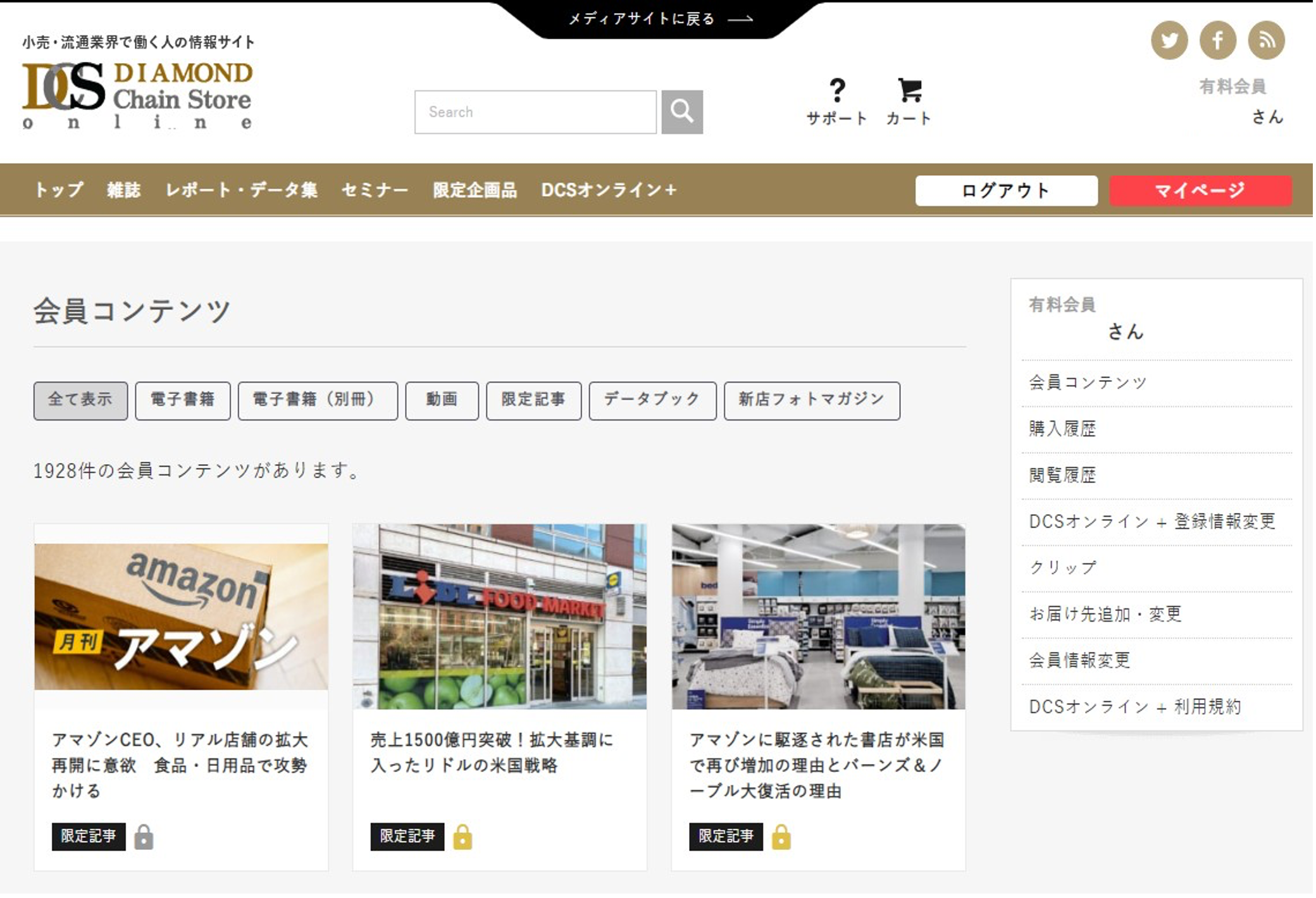
2.タブメニューの中から「限定記事」をクリック
更新順に⾦⾊の鍵のついた有料会員限定記事と、銀⾊の鍵のついた会員限定記事が表⽰されます
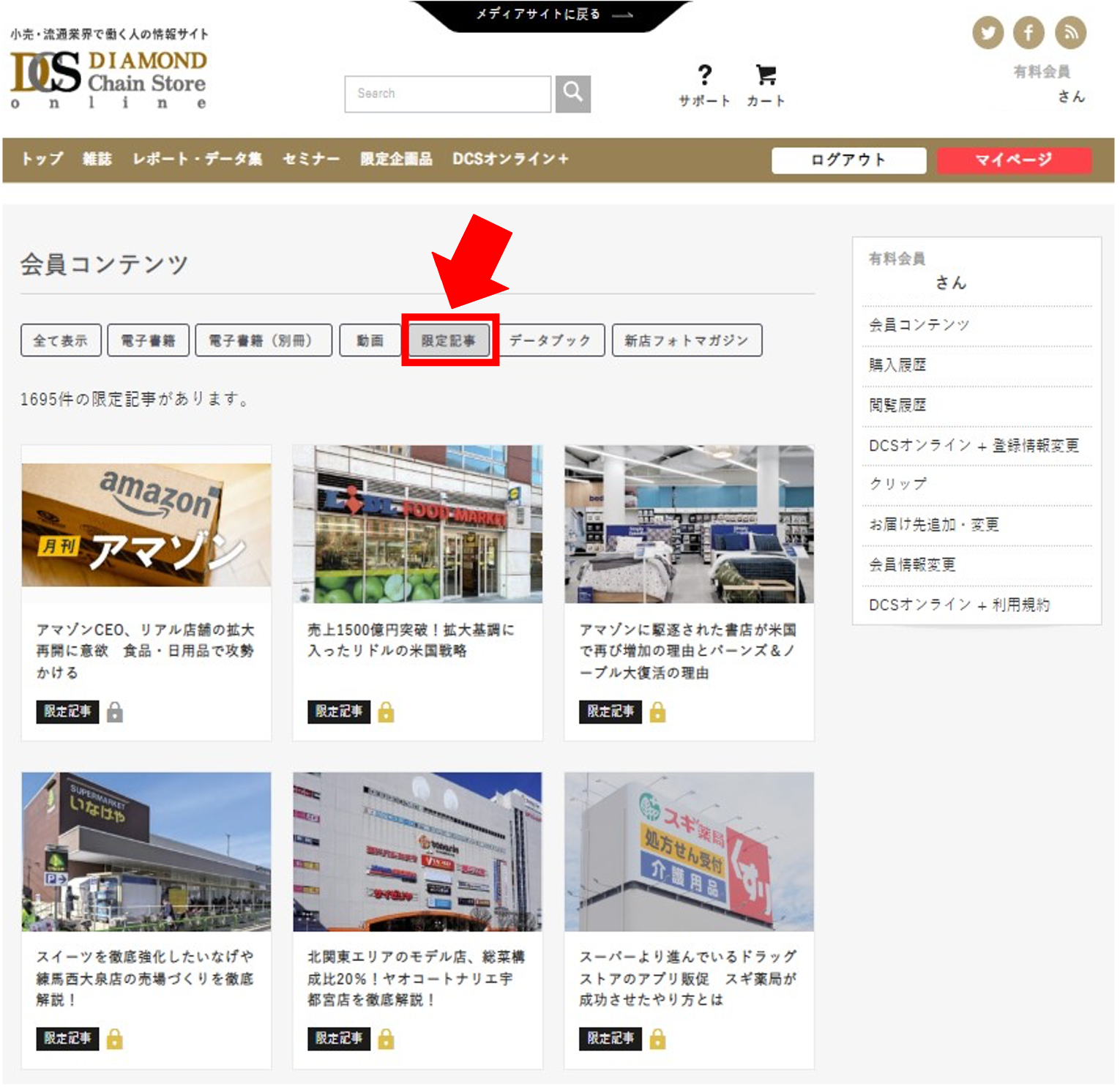
3.閲覧したい記事をクリックすると、記事ページが開きます
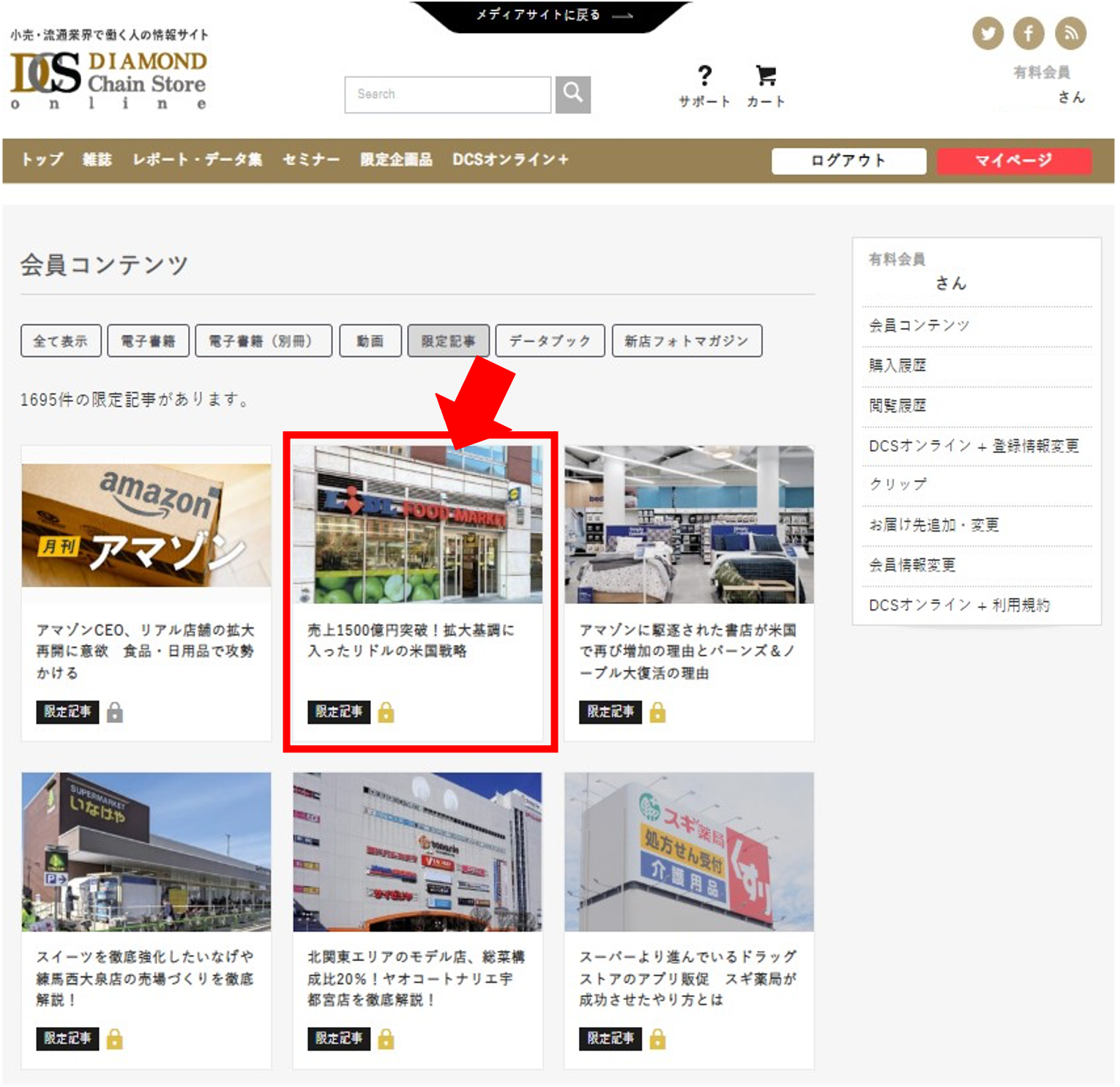
DCSオンラインからも会員限定記事の閲覧が可能です
1.DCSオンラインのトップページを開きます
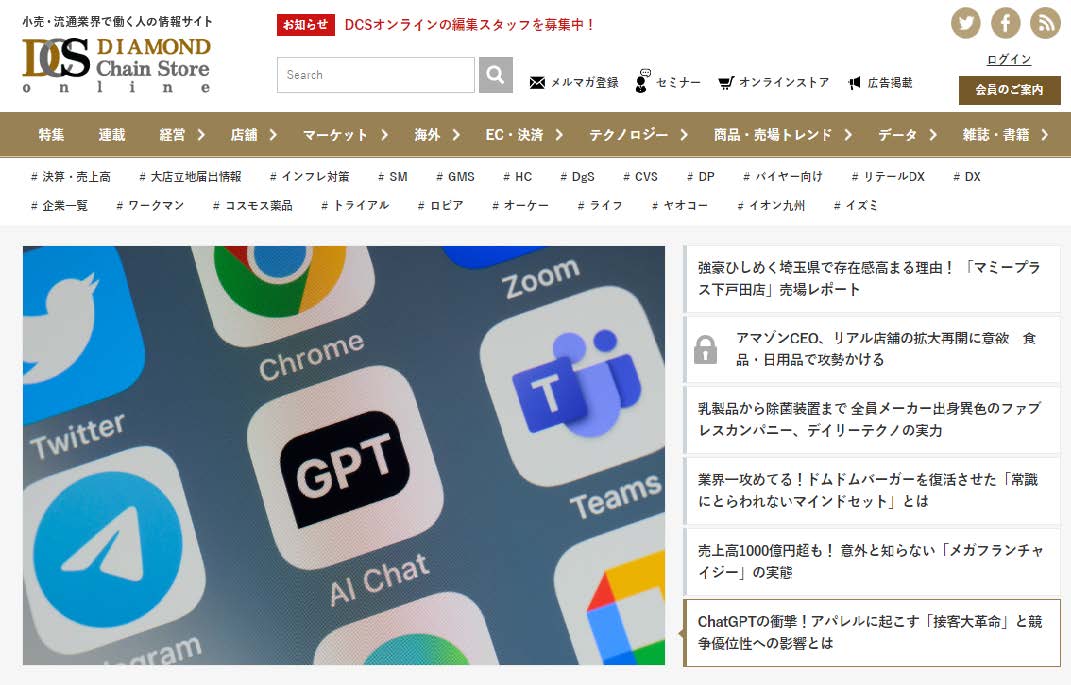
2.⾦の鍵マークがついている記事、または「DCSオンライン+記事⼀覧」からお読みいただけます。
※もちろん他の記事も閲覧できます
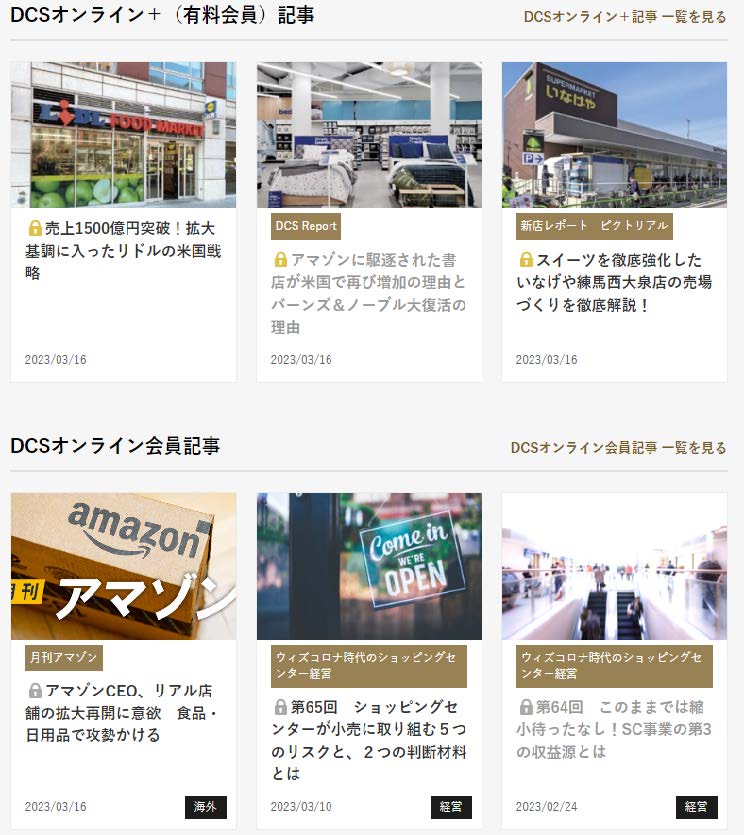
3.ログインせずに有料記事を開いた場合は下記のようなメッセージが表⽰されます
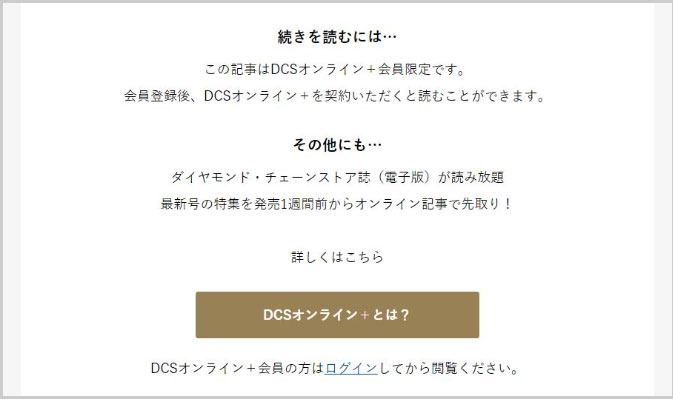
4.「ログイン」をクリックすると、ログイン画⾯に遷移します
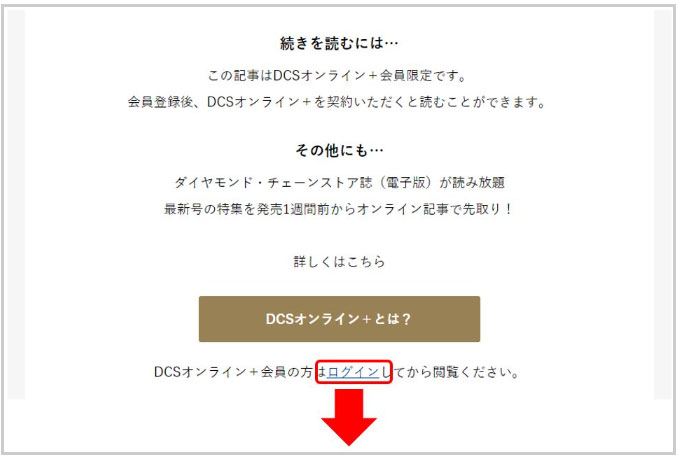
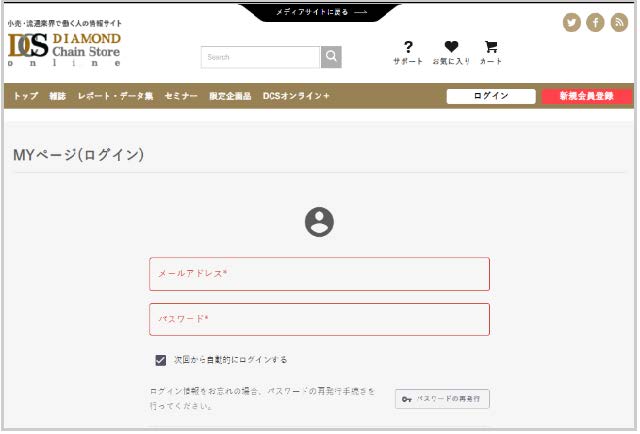
ログインすると元の記事ページに戻り、続きを読むことができます
特集・連載の読み方
1. オンラインサイトのマイページにログインします
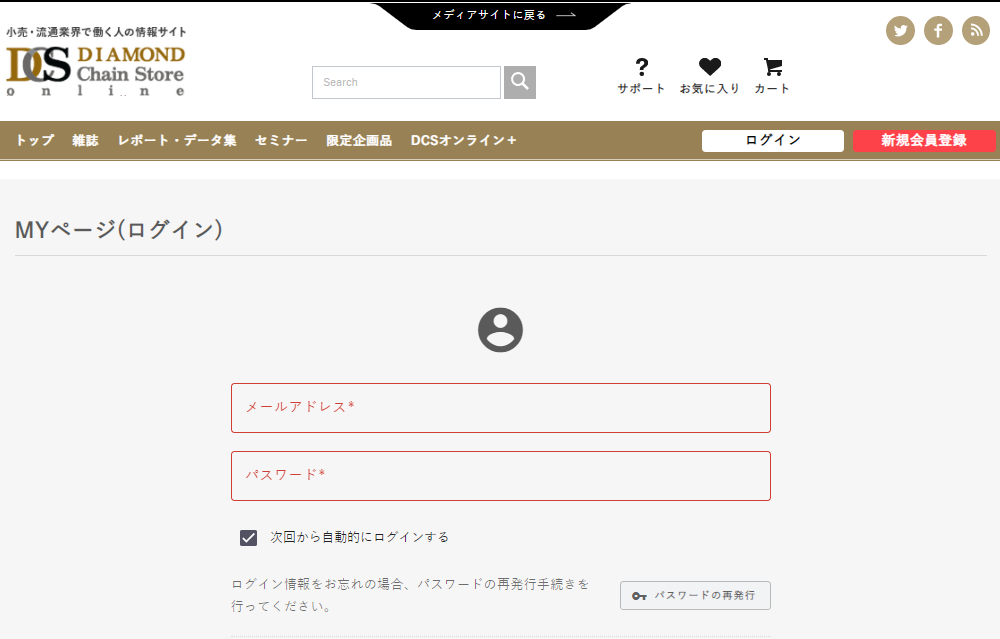
2. ログインした状態で、上部の「メディアサイトに戻る」をクリックします
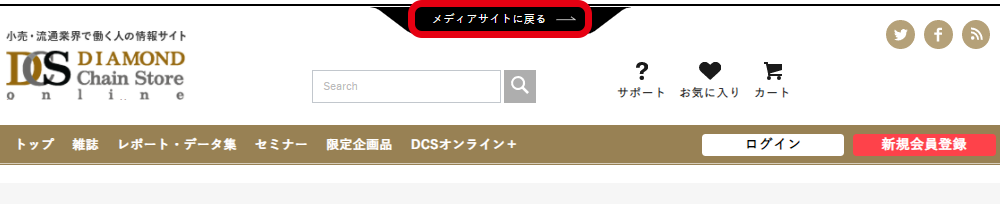
3. 上部ナビゲーションの中から「特集」をクリックします
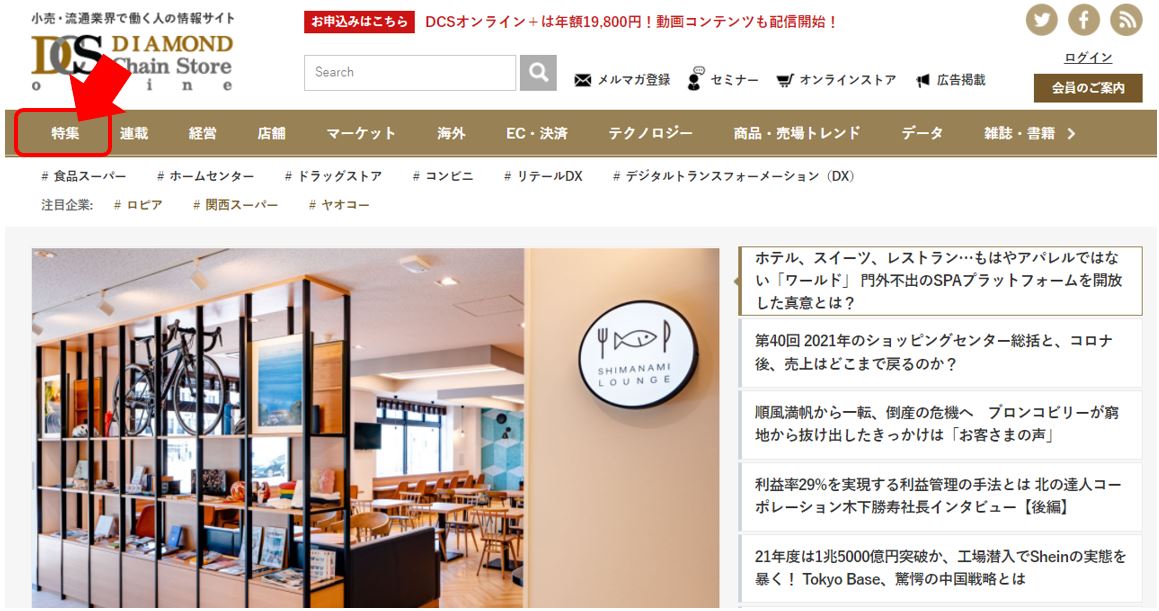
4. 読みたい特集をクリックすると、該当の特集ページに移動します
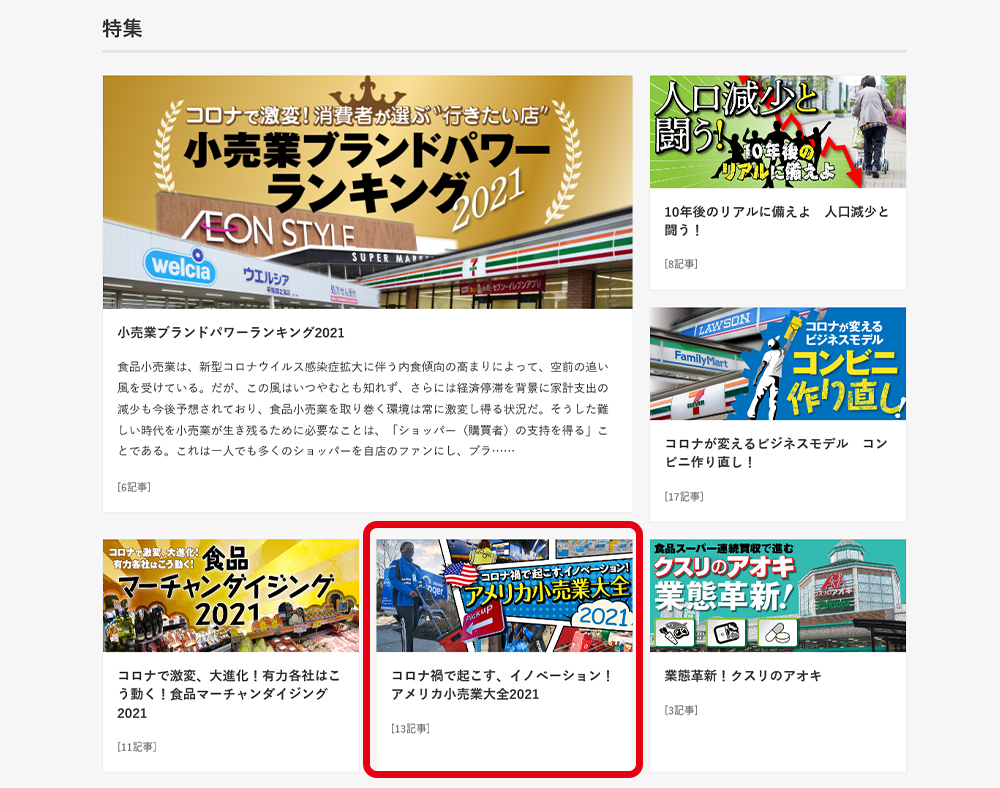
5. 連載を読みた場合は、同様に上部ナビゲーションから「連載」をクリックします
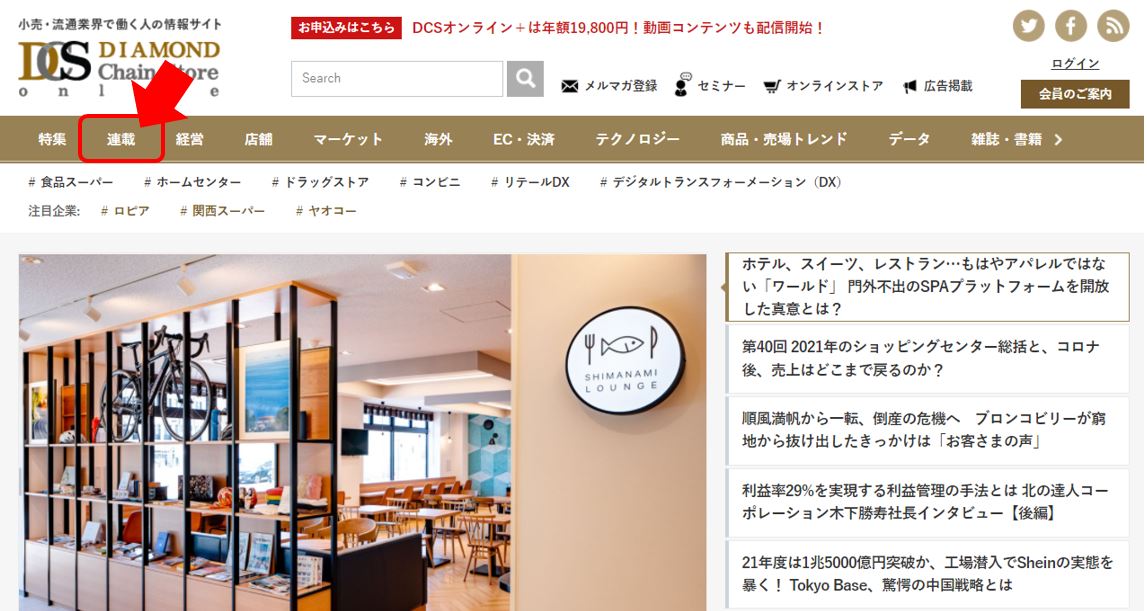
6. 読みたい連載をクリックすると、該当の連載ページに移動します
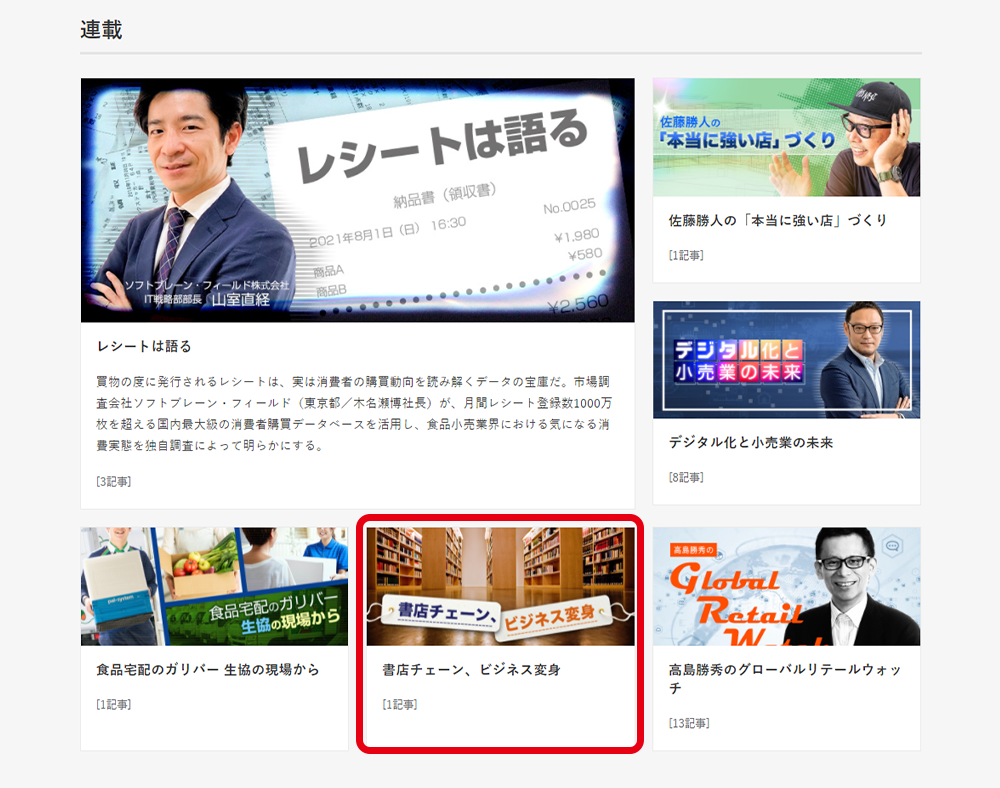
DCSオンライン活用術
1.記事検索機能
弊社サイトDCSオンラインの記事の中から、興味関心のあるキーワードで記事を検索することができます。DCSオンラインのトップ画面上部にある検索枠にキーワードを入力して検索ボタン(虫眼鏡ボタン)を押すと、キーワードに関連する記事を一覧で表示します。
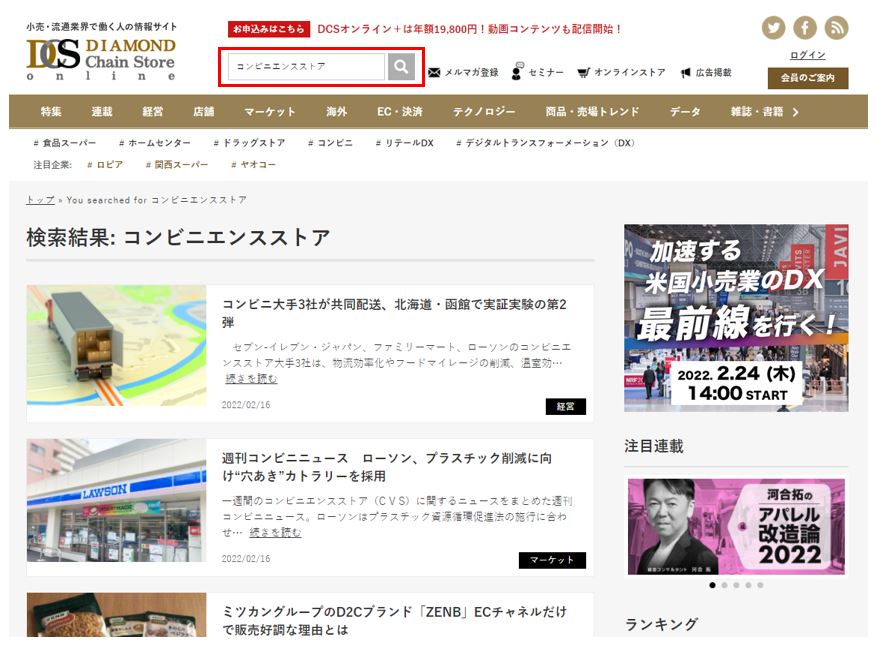
2.タグページについて
タグとはDCSオンライン上にアップロードされる記事に付けられた目印です。記事には各種タグがついていますので、タグページにて関連する記事を一覧で確認することができます。
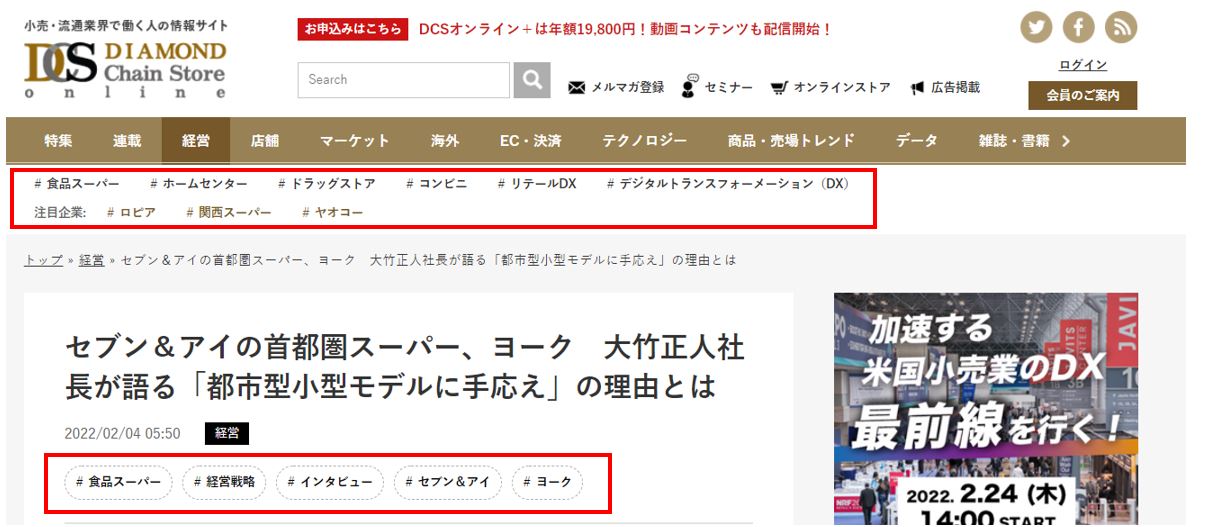
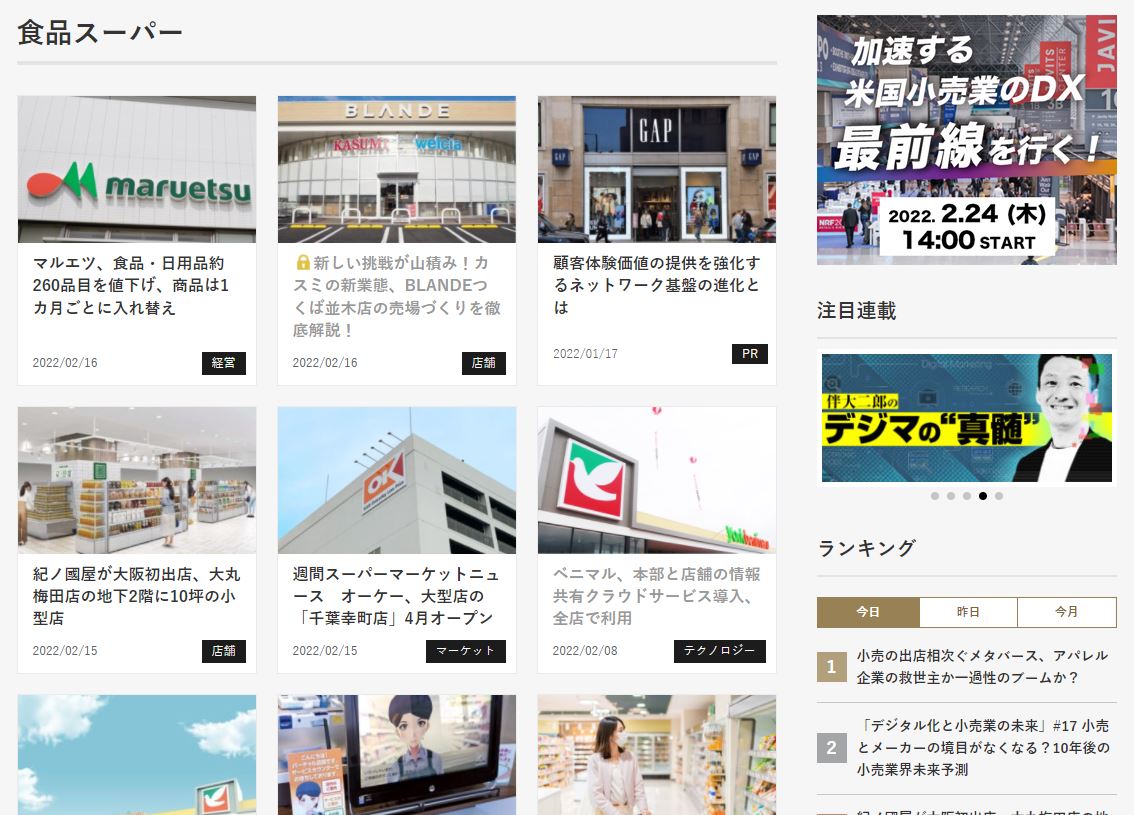
3.著者ページについて
各記事には著者を記載しております。ダイヤモンド・チェーンストアの記者については「著者ページ」を用意しております。著者の名前をクリックすると、著者の紹介や同じ著者が書いた記事を一覧で閲覧いただくことができます。
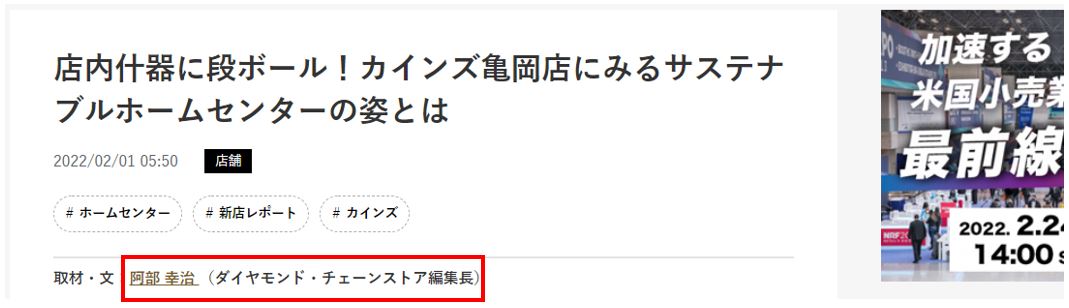
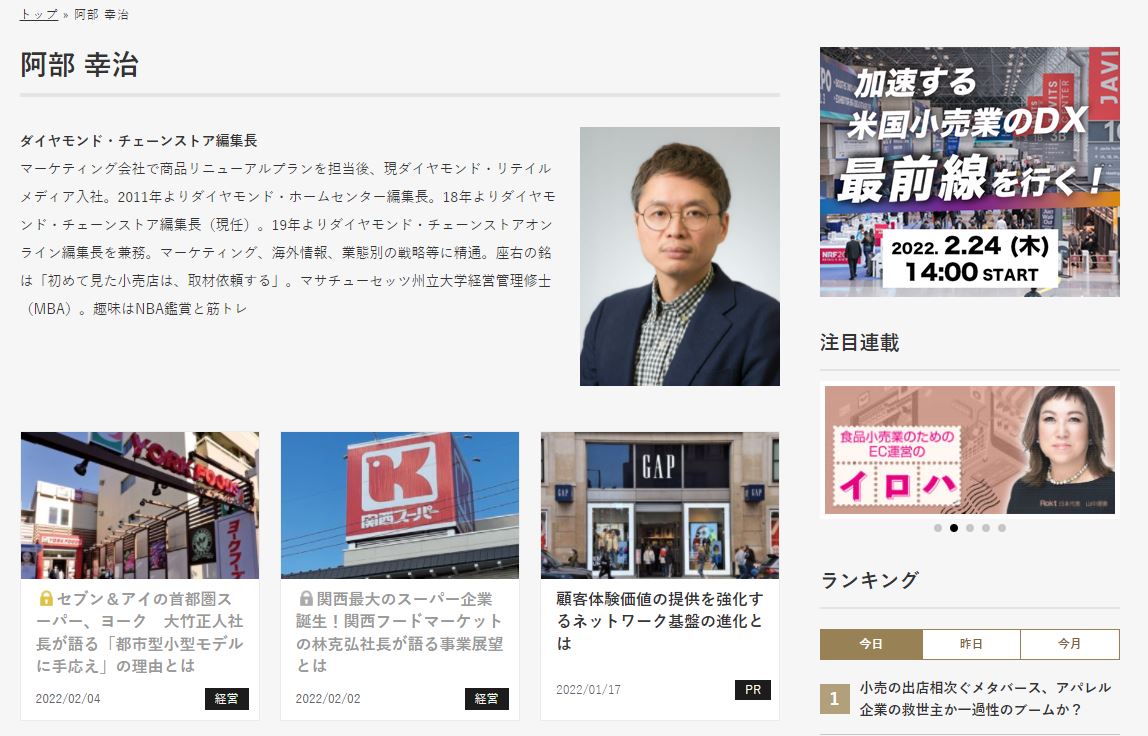
4.用語集について
流通小売業界の専門用語を集めた「流通基礎用語集」を用意しております。流通業界初心者からベテランまで、幅広い方にご利用いただいております。
▼用語集を閲覧するには…
DCSオンライン下段の「流通関連用語集」をクリックします
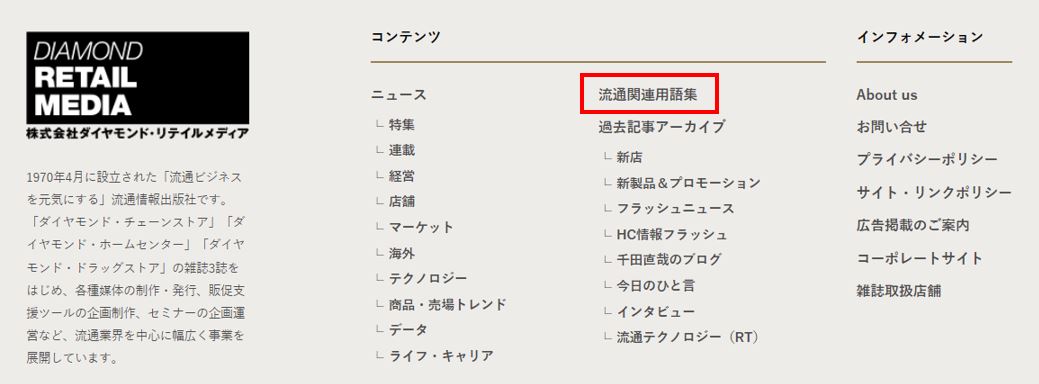
調べたい用語をクリックすると解説が表示されます。
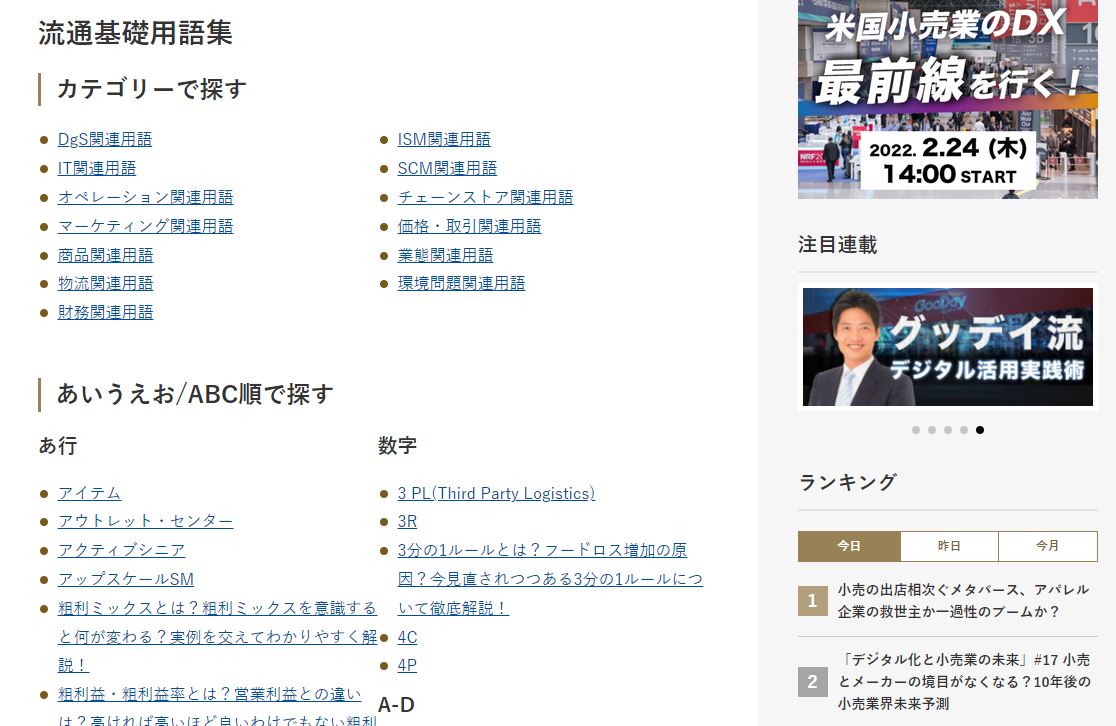
5.Pocketの使い方
PocketとはWeb上の記事やページをまとめて1箇所に保存し、あとでまとめて読むためのサービスです。無料で使うことができます。気になる記事があるけれど今は忙しくて読めないという時に、記事単位で保存ができて便利です。
DCSオンラインの各記事には「pocketボタン」が設置してありますので、無料登録さえしておけば、ワンクリックで記事の保存が可能です。ぜひご活用ください。
▼pocketに無料登録する
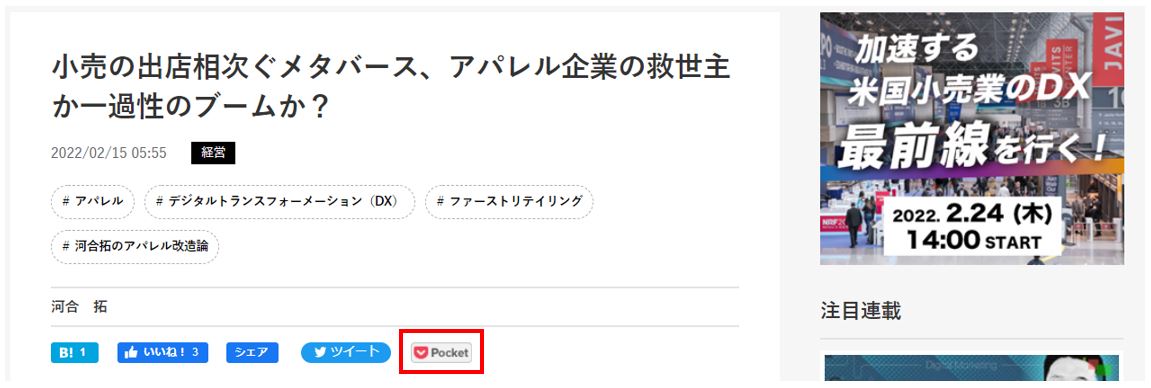
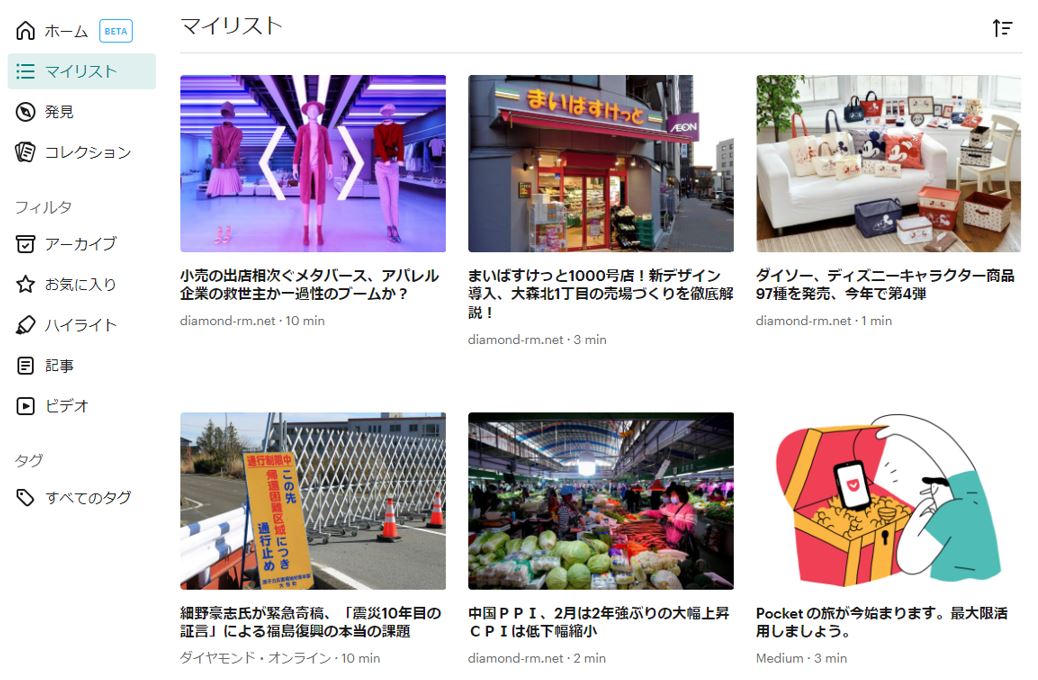
6.電⼦書籍の検索機能
電⼦書籍のバックナンバーの内容を検索できる機能です。
▼電⼦書籍の検索機能を利⽤するには
DCSオンライントップページから、「ダイヤモンド・チェーンストア」をクリックして電⼦書籍⼀覧ページを表⽰します
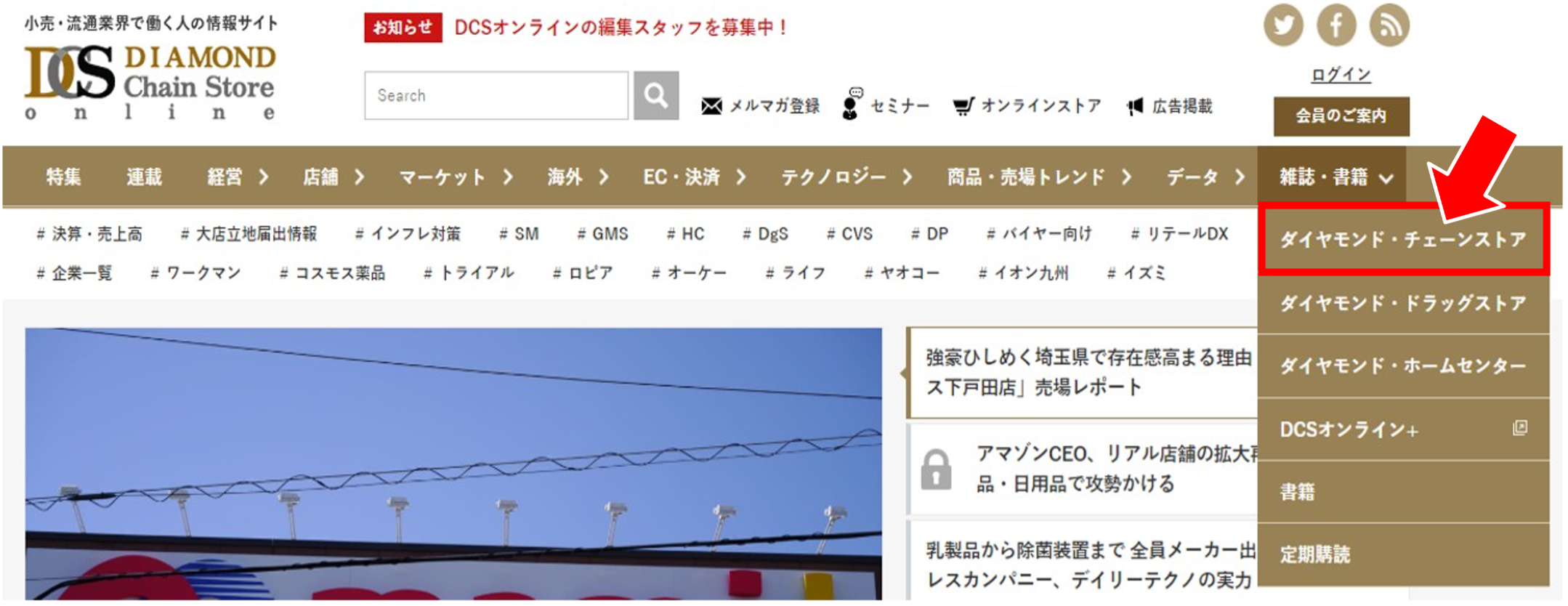
冒頭の検索ボックスに検索したいキーワードや企業名などを⼊⼒して、「雑誌内検索」をクリック
2ワード以上の単語で検索する場合は、スペースを空けてください
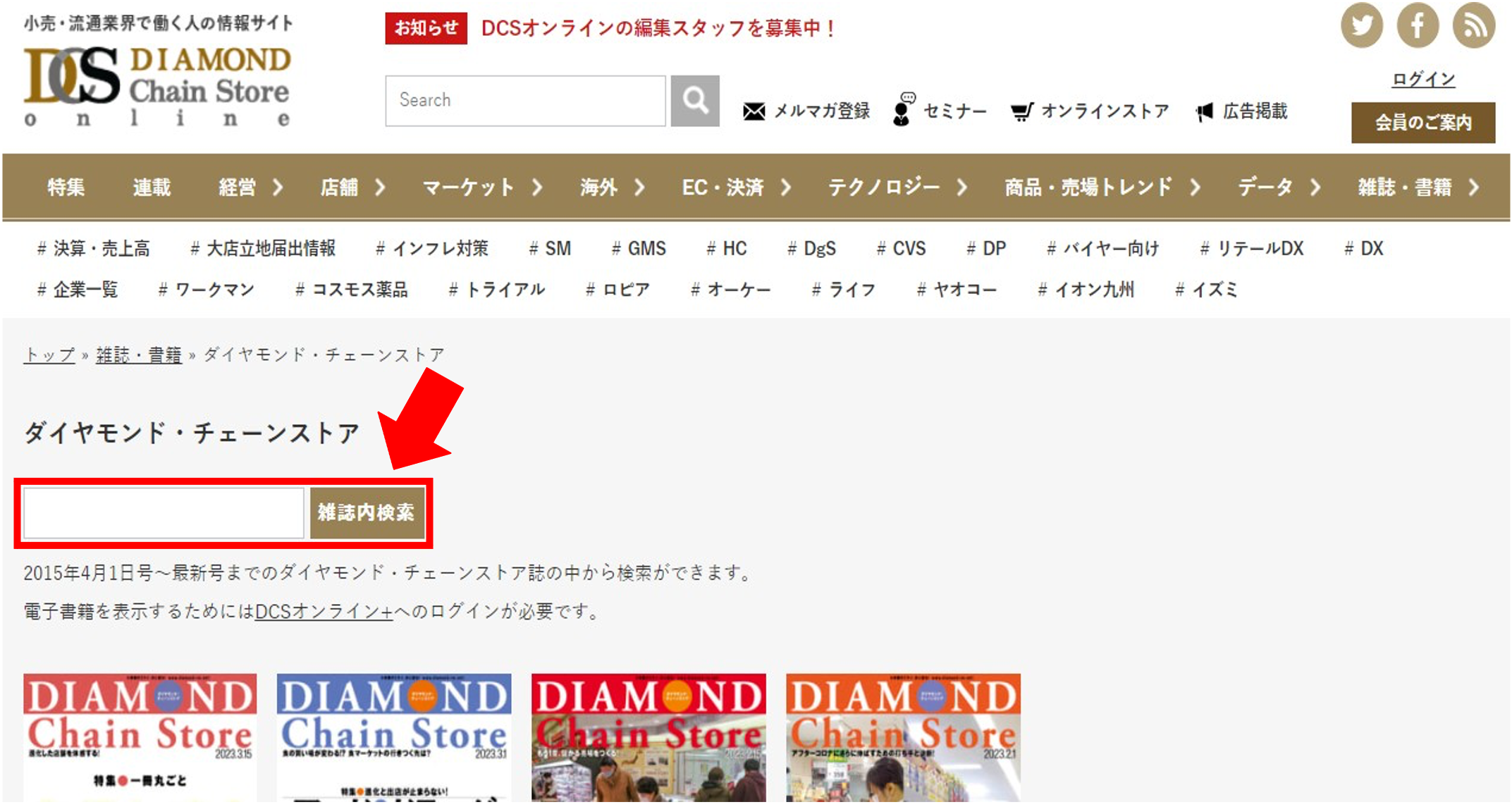
検索したキーワードが含まれるページが⼀覧で表⽰されます。タイトルやページをクリックすると、該当の電⼦書籍の該当ページが開きます
書籍名:該当のページが含まれる雑誌の書籍名です
タイトル:該当のキーワードが含まれるページのタイトルです
ページ:該当のキーワードが含まれるページのページ数です
ヒット数:電⼦書籍でこのページを閲覧した数です。読者の注⽬度が分かります。
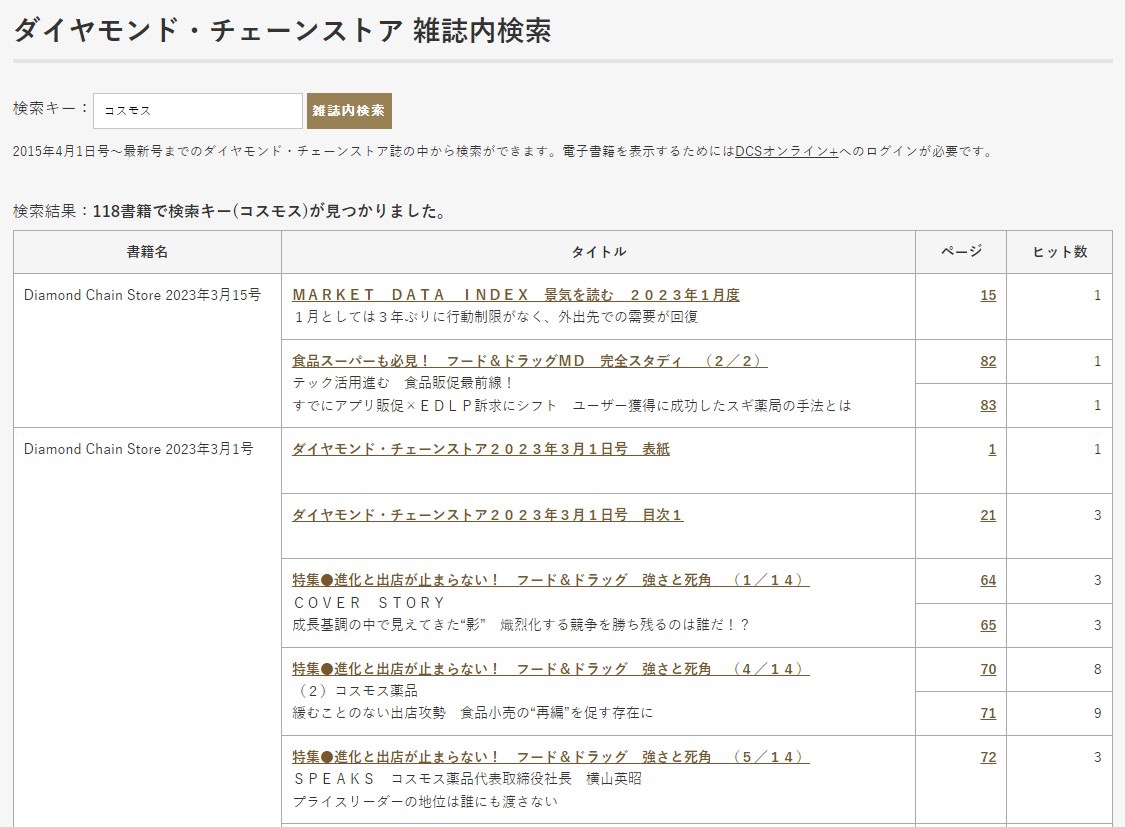
7.雑誌ごとのタグページについて
スマートフォンで雑誌を読みづらい場合は、Web記事で読めるように雑誌ごとにWeb記事をまとめたタグページをご⽤意しています
特集担当からの読みどころ紹介、編集後記と続き、特集を冒頭に雑誌と同順でWeb記事を並べています
▼雑誌ごとのタグページを利⽤するには
DCSオンライントップページから、「ダイヤモンド・チェーンストア」をクリックして電⼦書籍⼀覧ページを表⽰します
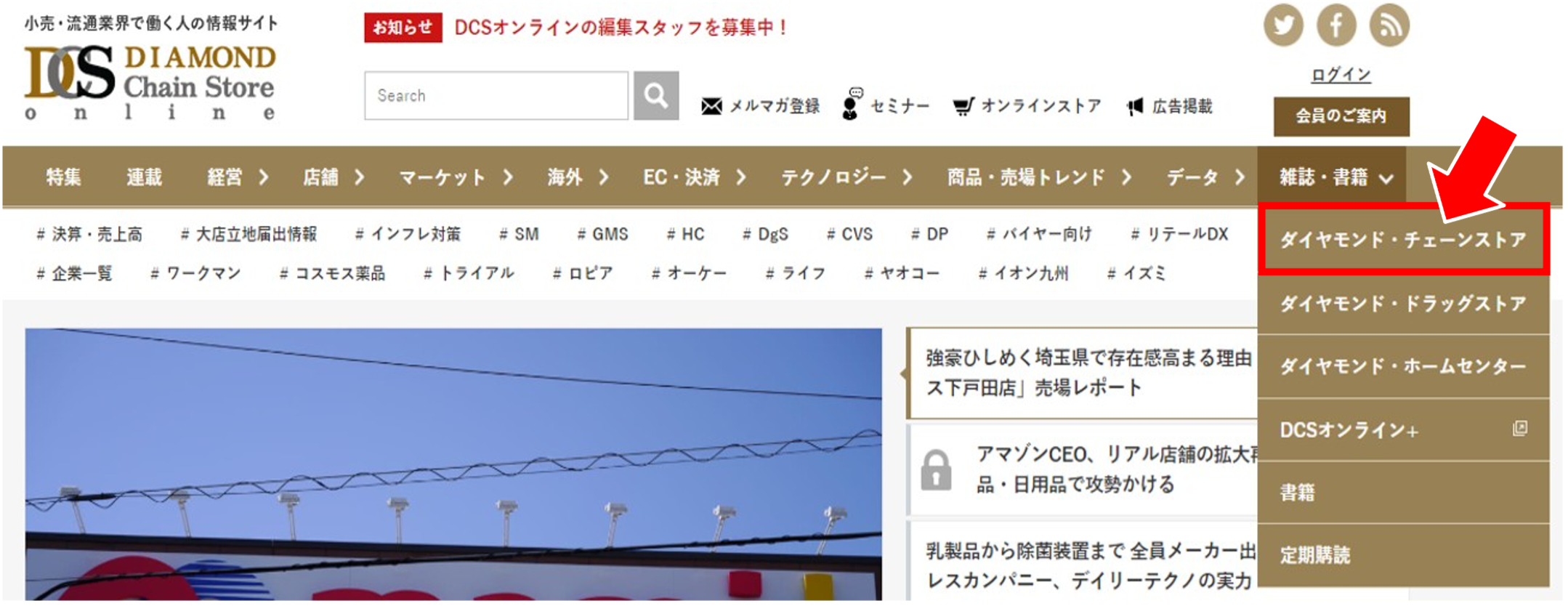
各雑誌の「Web記事として読む」をクリックします
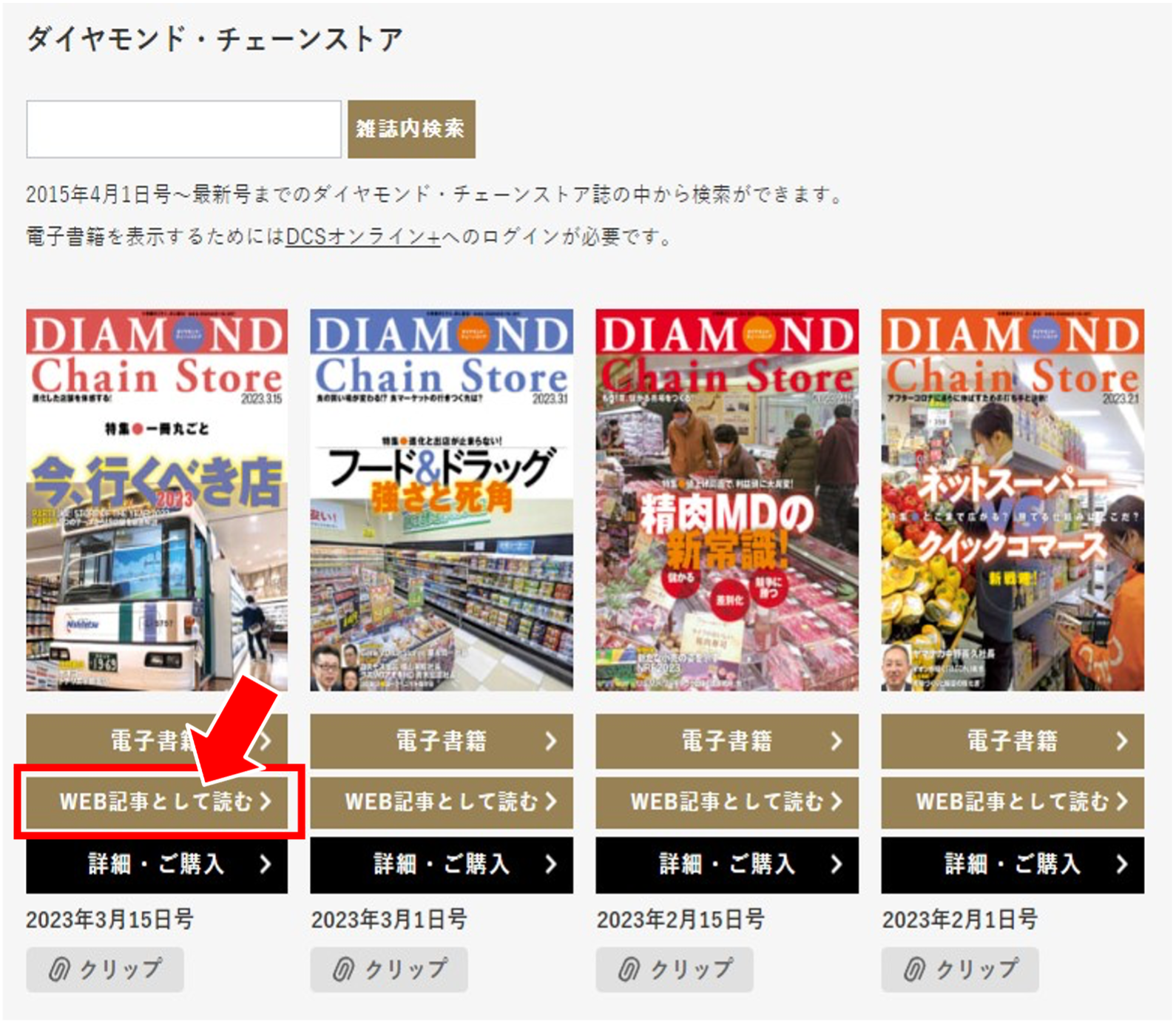
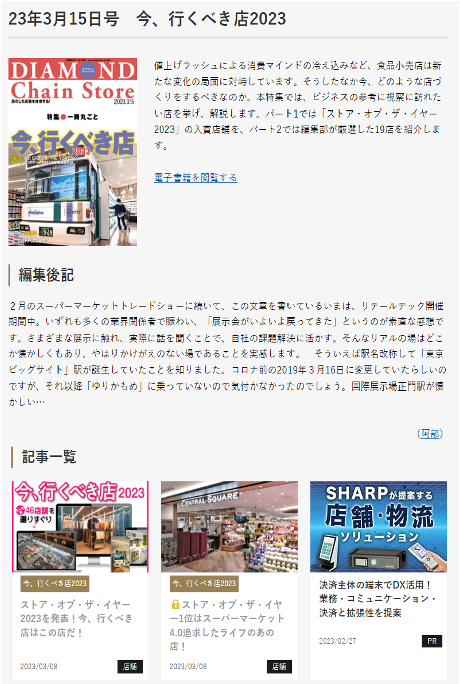
8.企業⼀覧ページについて
企業ごとにニュースなどのコンテンツを集めたページです。
企業名をクリックいただくと、該当企業の情報が⼀覧で閲覧いただけます。企業名は業態ごとに五⼗⾳順で並んでいます。
▼企業一覧ページを閲覧するには
DCSオンライントップページの「企業⼀覧」をクリックします
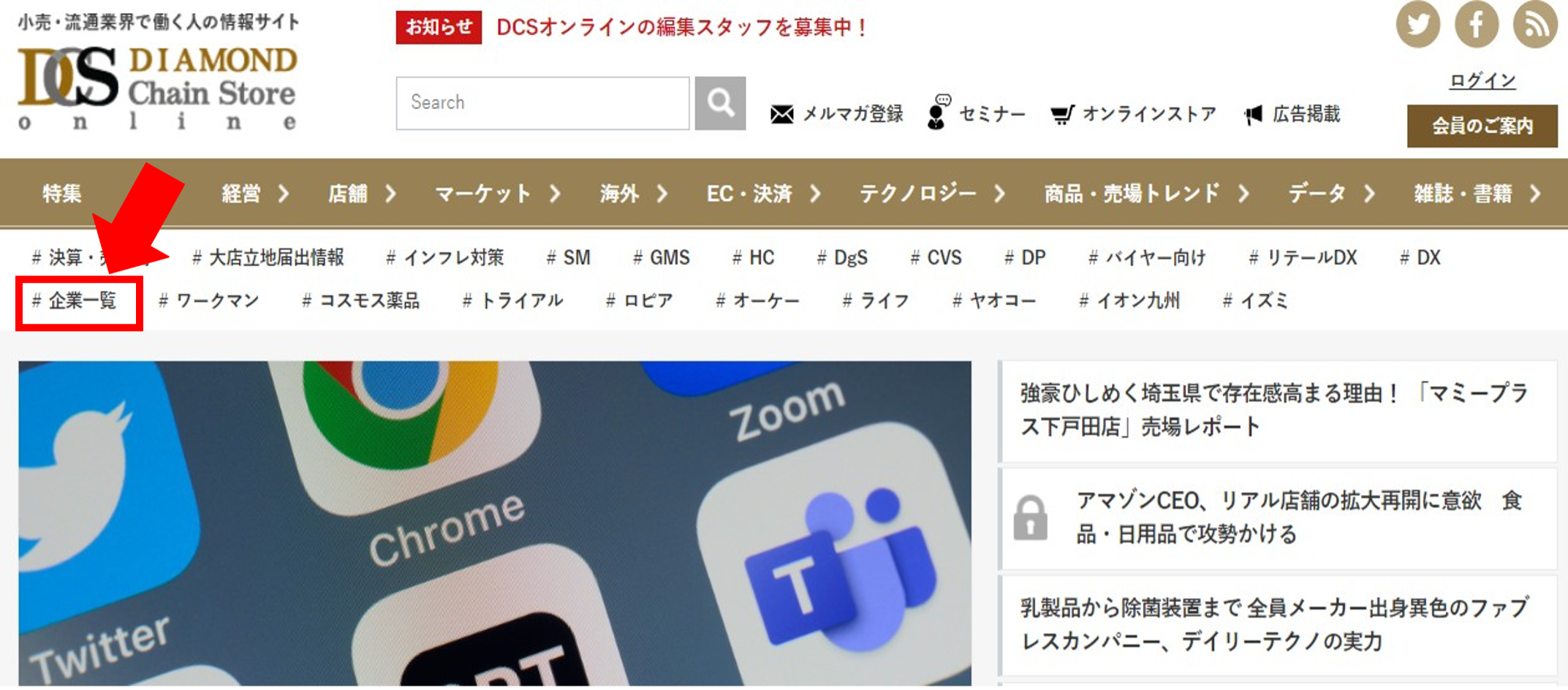
閲覧したい企業名をクリック
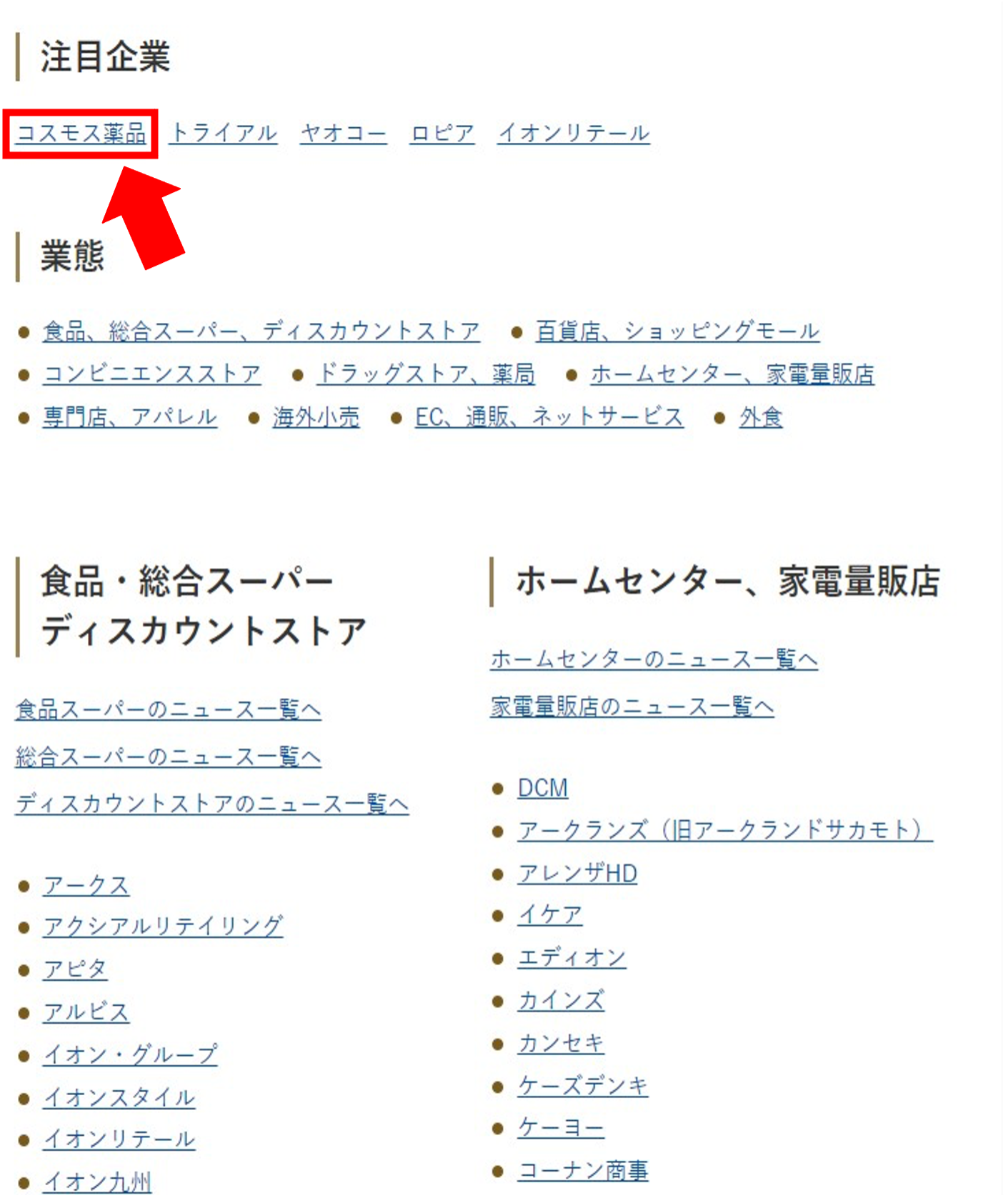
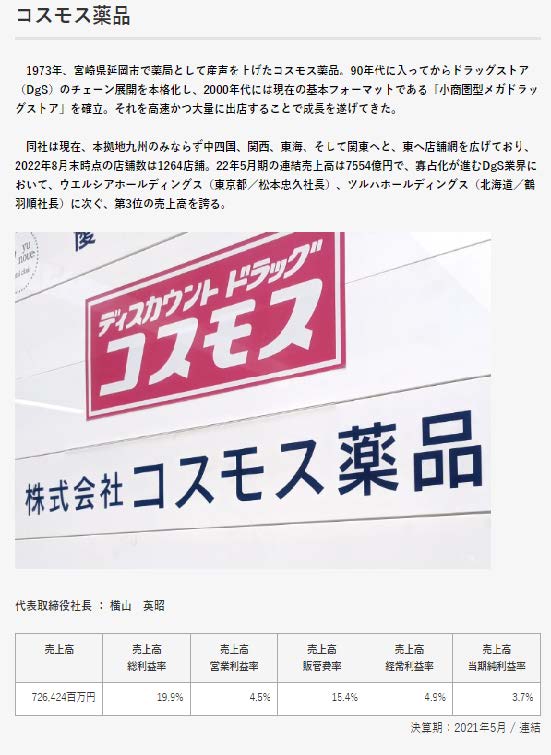
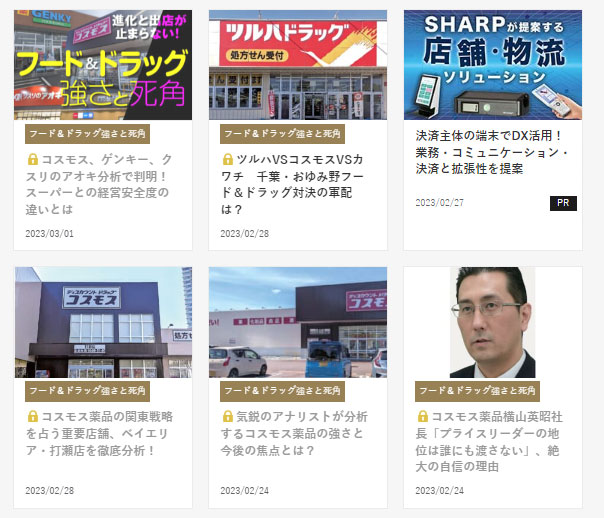
DCSオンラインのトップページには、注⽬企業を掲載しているので、こちらからも同様に閲覧できます
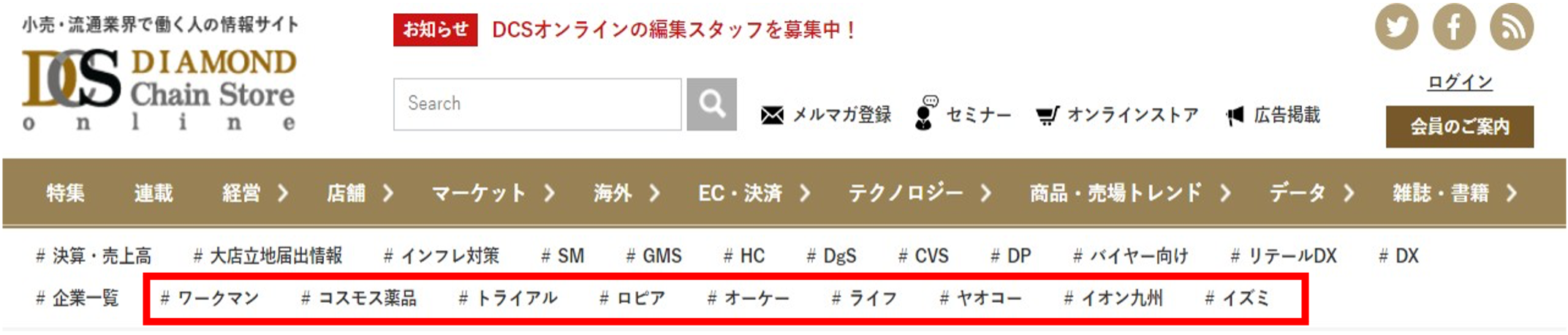
9.記事クリップ機能について
Web記事をクリップしてマイページに保存することが可能です
毎⽇、時間単位で更新されているWeb記事を読み逃さないように、⾒つけた時にクリップしておくことで、後からゆっくり読むことができます
▼記事クリップ機能を利⽤するには
各記事の冒頭にある「クリップ」ボタンをクリック
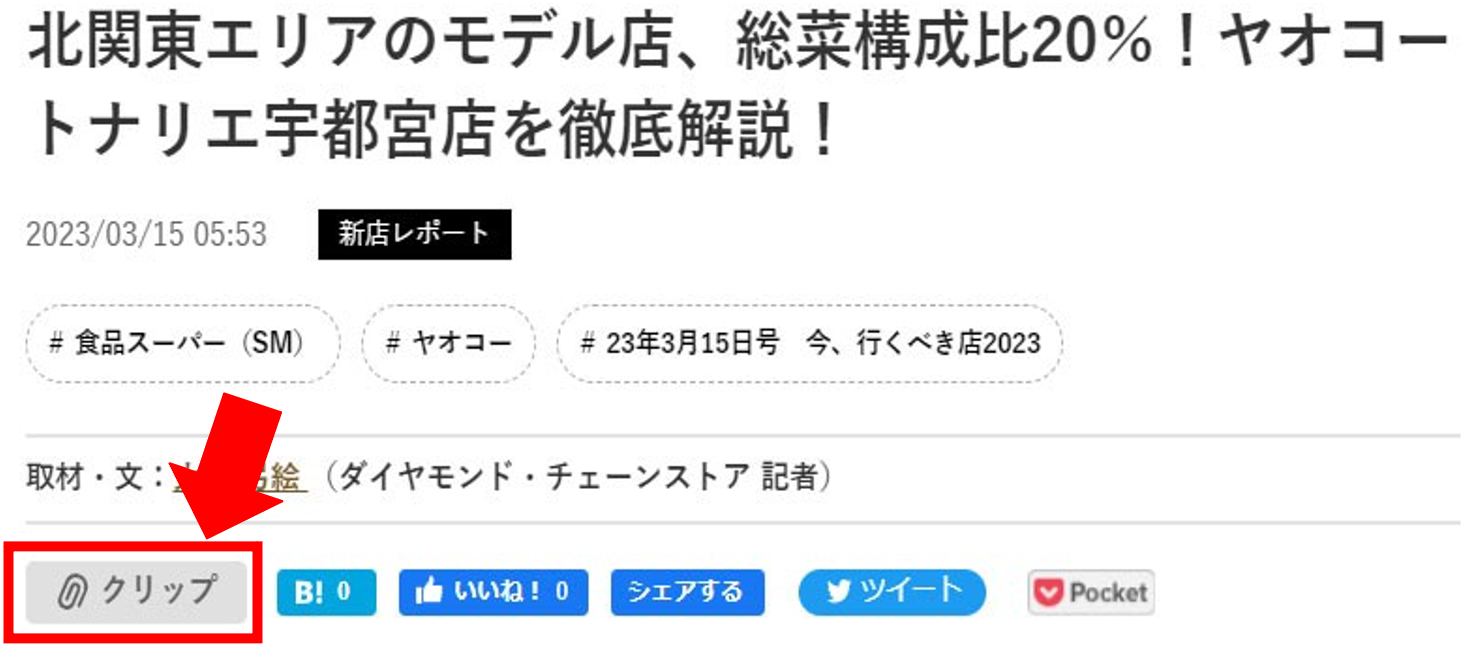
クリップした記事はマイページの「クリップ」内に保存されます
記事内の同じボタンをクリックまたは、マイページで表⽰される「解除」ボタンを押すと解除されます